Page 1

Klepněte na téma
Časté otázky
Náhled
Obsah
Základní funkce
Rozšířené funkce
Možnosti snímání
Přehrávání/Úpravy
Bezdrátová síť
Nastavení
Přílohy
Rejstřík
Tento návod k použití obsahuje podrobné
instrukce k použití fotoaparátu. Přečtěte
si jej pozorně.
Návod k použití
MV900F
Page 2

1
Chraňte zrak objektu.
Nepoužívejte blesk v blízkosti (méně než 1 m) lidí či zvířat. Pokud
používáte blesk příliš blízko očí, může dojít k dočasnému nebo
trvalému poškození zraku.
Přístroj udržujte mimo dosah malých dětí a zvířat.
Fotoaparát a veškeré příslušenství udržujte mimo dosah malých
dětí a zvířat. Může dojít ke zranění nebo vdechnutí malých částí.
Pohyblivé díly a příslušenství mohou znamenat fyzické ohrožení.
Nevystavujte fotoaparát přímému slunci ani vysokým teplotám po
delší dobu.
Delší vystavení fotoaparátu slunečnímu světlu nebo vysokým
teplotám vede k poškození vnitřních součástí fotoaparátu.
Informace k bezpečnosti a ochraně zdraví
Vždy jednejte podle uvedených upozornění a tipů k použití přístroje, zabráníte tak vzniku nebezpečných situací a využijete fotoaparát co
nejlépe.
Varování—situace, kdy může dojít ke zranění vás či dalších
osob
Nerozebírejte ani se nepokoušejte opravit fotoaparát.
Může dojít k úrazu elektrickým proudem nebo k poškození
fotoaparátu.
Nepoužívejte fotoaparát v blízkosti hořlavých nebo výbušných
plynů či kapalin.
Může dojít k ohni nebo k výbuchu.
Nevkládejte hořlavé materiály do fotoaparátu ani neskladujte
hořlavé materiály v blízkosti fotoaparátu.
Může dojít k ohni nebo k úrazu elektrickým proudem.
Nesahejte na přístroj mokrýma rukama.
Hrozí úraz elektrickým proudem.
Page 3
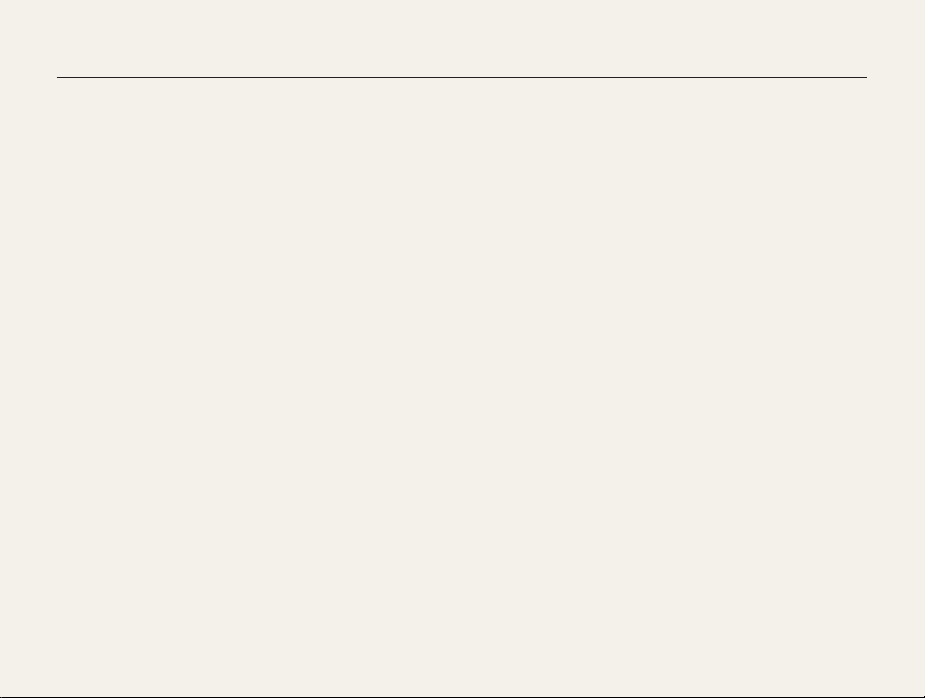
2
Fotoaparát ani nabíječku nepřekrývejte žádnými přikrývkami nebo
oblečením.
Může dojít k přehřátí fotoaparátu, což může vést kdeformaci
přístroje nebo způsobit oheň.
Během bouřek nemanipulujte s napájecím kabelem ani se
nepřibližujte k nabíječce.
Hrozí úraz elektrickým proudem.
Pokud se do fotoaparátu dostane tekutina nebo cizí předměty,
neprodleně odpojte všechny zdroje napájení, např. baterii nebo
nabíječku, a obraťte se na servisní středisko společnosti Samsung.
Uposlechněte všech omezení použití fotoaparátu v určitých
oblastech.
•
Zabraňte rušení ostatních elektronických přístrojů.
•
Vypněte fotoaparát v letadle Fotoaparát může rušit zařízení
letadla. Uposlechněte všech pokynů letecké společnosti a
vypněte fotoaparát na pokyn leteckého personálu.
•
Vypněte fotoaparát v blízkosti zdravotnických zařízení.
Fotoaparát může ovlivnit činnost zdravotnických přístrojů v
nemocnicích a lékařských zařízeních. Uposlechněte všech
omezení, varování a pokynů zdravotnického personálu.
Předcházejte rušení kardiostimulátorů.
Udržujte mezi fotoaparátem a kardiostimulátorem minimální
vzdálenost 15 cm, aby se předešlo případnému vzájemnému
rušení, jedná se o doporučení výrobců a nezávislé výzkumné
skupiny, Wireless Technology Research. Máte-li důvod se
domnívat, že váš fotoaparát ruší kardiostimulátor nebo jiné
lékařské zařízení, okamžitě fotoaparát vypněte a obraťte se na
výrobce kardiostimulátoru nebo lékařského zařízení.
Informace k bezpečnosti a ochraně zdraví
Page 4
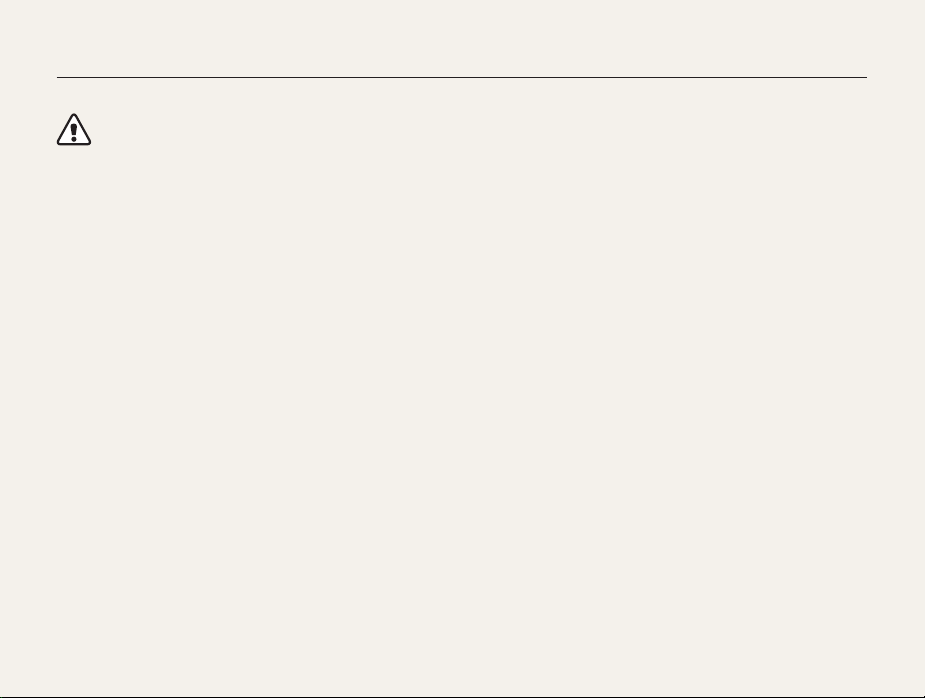
3
Informace k bezpečnosti a ochraně zdraví
Pozor—situace, kdy může dojít k poškození fotoaparátu či
dalších zařízení
Pokud přístroj ukládáte na delší dobu, vyjměte z něj baterii.
Baterie ponechané v přístroji mohou po čase vytéct nebo
zkorodovat a poškodit fotoaparát.
Používejte pouze originální, výrobcem doporučené lithium-iontové
akumulátorové baterie. Nepoškozujte ani nezahřívejte baterie.
Může dojít k požáru či k úrazu elektrickým proudem.
Používejte pouze baterie, nabíječky, kabely a příslušenství
schválené společností Samsung.
•
Nekompatibilní baterie, nabíječky, kabely nebo příslušenství
mohou vést k výbuchu baterií, poškození fotoaparátu nebo k
úrazu elektrickým proudem.
•
Společnost Samsung neodpovídá za škody nebo zranění
vzniklá nekompatibilními bateriemi, nabíječkami, kabely nebo
příslušenstvím.
Baterie používejte pouze ke schválenému účelu.
Může dojít k ohni nebo k úrazu elektrickým proudem.
V průběhu činnosti blesku se jej nedotýkejte.
Blesk je při činnosti velmi horký a mohl by popálit kůži.
Pokud používáte AC nabíječku, před odpojením od nabíječky
vypněte fotoaparát.
Pokud tak neučiníte, může dojít k ohni nebo k úrazu elektrickým
proudem.
Nepoužívaný nabíječ odpojte od sítě.
Pokud tak neučiníte, může dojít k ohni nebo k úrazu elektrickým
proudem.
Při nabíjení akumulátoru nepoužívejte poškozený síťový přívod,
zástrčku ani síťovou zásuvku.
Může dojít k ohni nebo k úrazu elektrickým proudem.
Baterii chraňte před stykem AC nabíječky s kontakty + a – na
baterii.
Hrozí požár nebo úraz elektrickým proudem.
Fotoaparát neupouštějte, ani jej nevystavujte silným nárazům.
Mohlo by dojít k poškození obrazovky či vnitřních nebo vnějších
komponent.
Page 5
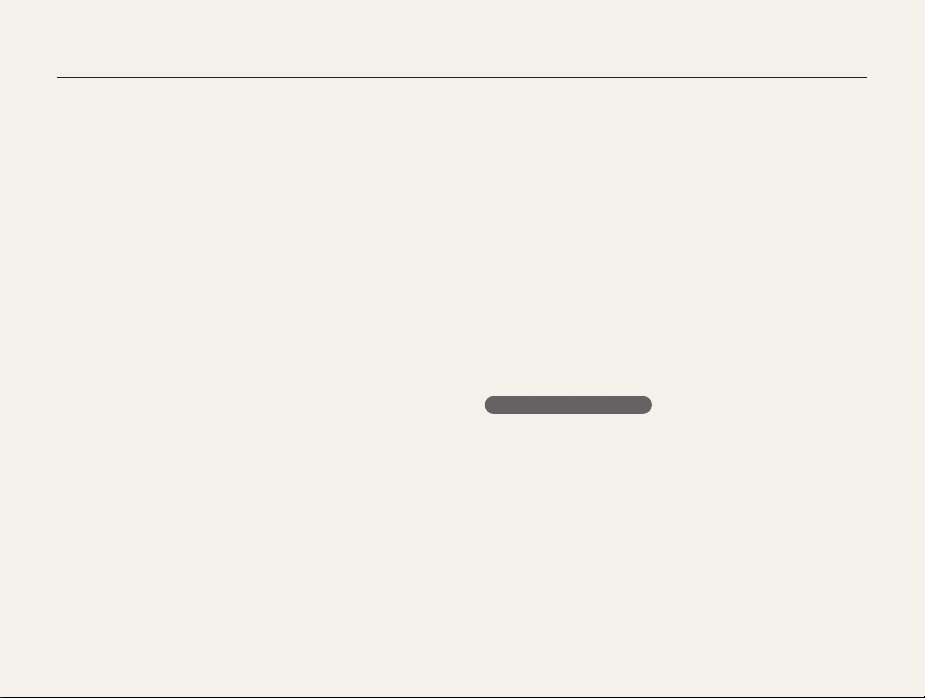
4
Informace k bezpečnosti a ochraně zdraví
Při připojování kabelů či napáječů a práci s kartou či baterií
jednejte opatrně.
Použití síly na zástrčky, použití nevhodných kabelů a nesprávná
instalace baterie či paměťových karet vede k poškození portů,
vedení a příslušenství.
Karty s magnetickými páskami udržujte ve vzdálenosti od obalu
fotoaparátu.
Informace, které jsou na kartě uloženy se mohou poškodit či
smazat.
Nepoužívejte poškozené nabíječe, baterie ani karty.
Hrozí úraz elektrickým proudem nebo poškození fotoaparátu či
vznik ohně.
Neumísťujte fotoaparát do magnetického pole nebo do jeho
blízkosti.
Mohlo by dojít k poruše fotoaparátu.
Nepoužívejte fotoaparát, pokud je poškozená obrazovka.
Pokud dojde k rozbití skleněných nebo akrylových částí, nechte
si fotoaparát opravit v servisním centru společnosti Samsung
Electronics.
Před použitím vyzkoušejte, zda fotoaparát pracuje správně.
Výrobce nenese žádnou odpovědnost za ztracená data ani za
škody, způsobené nefunkčností přístroje nebo jeho nesprávným
použitím.
Musíte zapojit malý konec kabelu USB do fotoaparátu.
Pokud kabel otočíte, může dojít k poškození souborů. Výrobce
neodpovídá za žádné škody spojené se ztrátou dat.
Zabraňte rušení ostatních elektronických přístrojů.
Fotoaparát vysílá vysokofrekvenční energii, která může ovlivňovat
nestíněná nebo nedostatečně stíněná elektronická zařízení,
jako srdeční stimulátory, naslouchadla, lékařské přístroje a
další vybavení v domácnosti i v dopravních prostředcích. Pokud
zjistíte rušení, poraďte se s výrobcem zařízení. Aby nedošlo k
nechtěnému vzájemnému rušení, používejte pouze zařízení a
příslušenství schválené společností Samsung.
Fotoaparát používejte v normální poloze.
Nedotýkejte se vnitřní antény fotoaparátu.
Přenos dat a odpovědnost
•
Data přenášená přes síť WLAN mohou být napadena,
nepřenášejte proto citlivá data ve veřejných prostorách nebo v
otevřených sítích.
•
Výrobce fotoaparátu nezodpovídá za jakékoli datové přenosy,
které porušují autorská práva, ochranné známky, intelektuální
vlastnictví nebo veřejný pořádek.
Page 6

Uspořádání návodu k použití
Informace o autorských právech
Microsoft Windows a logo Windows jsou registrovanými
•
obchodními známkami Microsoft Corporation.
Mac je registrovanou obchodní známkou společnosti Apple
•
Corporation.
HDMI, logo HDMI a pojem „High
•
Definition Multimedia Interface“ jsou
obchodní známky nebo registrované
obchodní známky společnosti HDMI
Licensing LLC.
microSD™, microSDHC™ a microSDXC™ jsou registrovanými
•
obchodními známkami asociace SD Association.
®
Wi-Fi
, logo Wi-Fi CERTIFIED a logo Wi-Fi jsou registrované
•
ochranné známky Wi-Fi Alliance.
Ochranné známky a obchodní názvy použité v této příručce jsou
•
majetkem příslušných vlastníků.
V rámci zlepšení výrobku mohou být parametry fotoaparátu
•
nebo obsah tohoto návodu změněny bez předchozího
upozornění.
Doporučujeme fotoaparát používat v zemi, kde byl zakoupen.
•
Fotoaparát používejte odpovědně a dodržujte všechny
•
zákony a nařízení ohledně jeho použití.
Nemáte oprávnění opětovně použít nebo rozšiřovat jakékoli
•
části této příručky bez předchozího svolení.
Základní funkce 13
Zde naleznete popis fotoaparátu, ikon a základních
funkcí snímání.
Rozšířené funkce 37
Zde se dozvíte, jak pořizovat fotografie a nahrávat videa
výběrem režimu.
Možnosti snímání 61
Zde se dozvíte více o možnostech nastavení režimu
Snímání.
Přehrávání/Úpravy 86
Zde se dozvíte, jak přehrávat fotografie a videa a
jak je následně upravovat. Naučíte se rovněž připojit
fotoaparát k počítači, tiskárně a televizoru (HDTV, 3D
televizor).
Bezdrátová síť 114
Zde se naučíte, jak se připojit k bezdrátové místní
počítačové síti (WLAN) a využívat její funkce.
Nastavení 137
Zde se dozvíte více o možnostech konfigurace
nastavení fotoaparátu.
Přílohy 144
Zde naleznete chybová hlášení, technické údaje a tipy
k údržbě.
5
Page 7
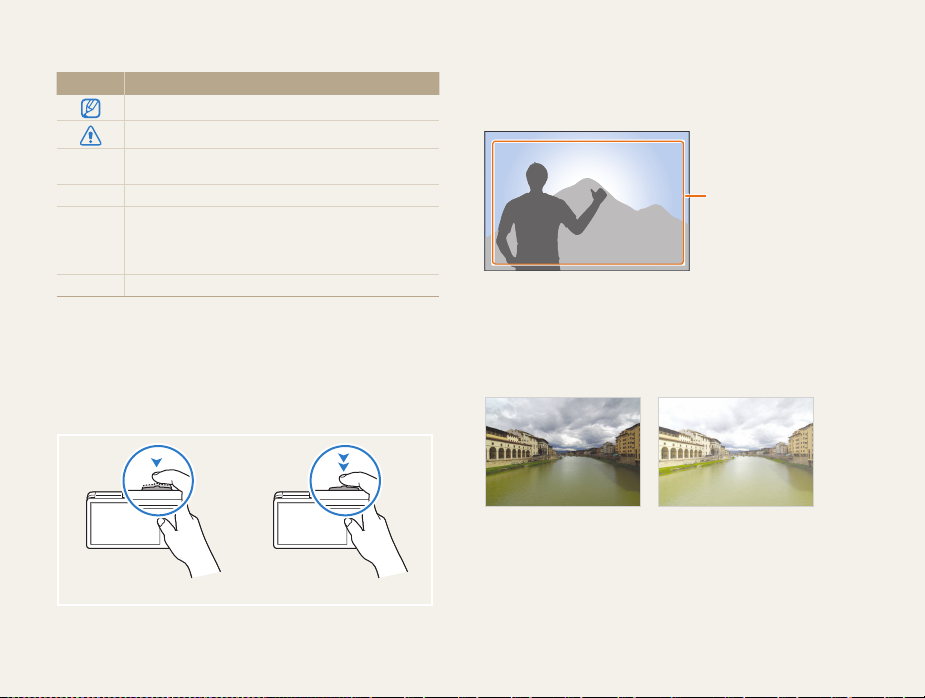
6
Ikony použité v návodu
Ikona Funkce
Další informace
Bezpečnostní a další upozornění
[]
Tlačítka fotoaparátu. Např. [Spoušť] označuje tlačítko
spouště.
()
Číslo strany s příslušnou informací
Pořadí možností nebo nabídek, které je nutné postupně
zvolit k dokončení kroku, např.: Dotkněte se volby
Rozpozn. tváře Normální (znamená: Dotkněte se
volby Rozpozn. tváře, poté vyberte Normální).
* Poznámka
Výrazy použité v návodu
Použití tlačítka spouště
•
Namáčknutí [Spoušť]: Stisknutí spouště do poloviny zdvihu
•
Stisknutí [Spoušť]: Stisknutí spouště zcela dolů
Namáčknutí [Spoušť] Stisknutí [Spoušť]
Objekt, pozadí a kompozice
•
Objekt: Hlavní objekt scény, např. osoba, zvíře nebo zátiší
•
Pozadí: Předměty obklopující objekt
•
Kompozice: Kombinace objektu a pozadí
Kompozice
Pozadí
Objekt
Expozice (jas)
Množství světla, které projde do fotoaparátu, se označuje jako
expozice. Expozici můžete ovlivnit změnou expoziční rychlosti,
hodnoty clony a citlivosti ISO. Změna expozice vede k tmavším
nebo světlejším snímkům.
r
Normální expozice
r
Přeexpozice (příliš jasná)
Page 8
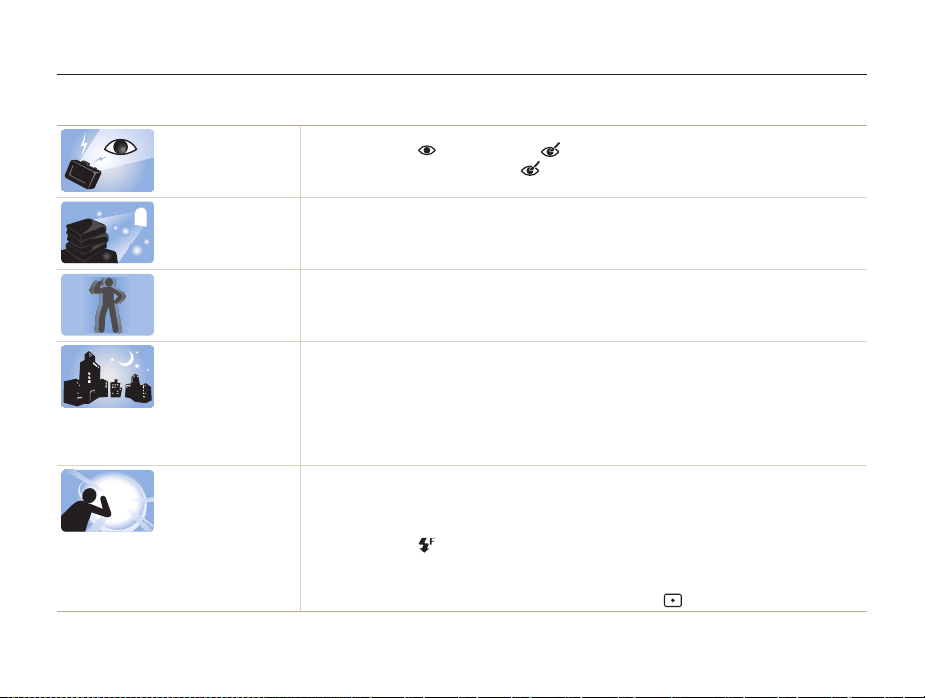
7
Časté otázky
Zde se naučíte, jak řešit běžné potíže nastavením možnosti snímání.
Oči objektu se jeví
červené.
Je to způsobeno odrazem světla blesku od sítnice oka.
•
Nastavte blesk na Červené oči nebo Redukce červených očí. (str. 65)
•
Pokud byl již snímek pořízen, vyberte Red.červ.očí v nabídce úprav. (str. 102)
Na snímcích jsou
prachové stopy.
Prachové částice, které jsou obsaženy ve vzduchu, se mohou při použití blesku promítnout do snímku.
•
Vypněte blesk nebo nepořizujte snímky v prašném prostředí.
•
Nastavte citlivost ISO. (str. 67)
Snímky nejsou ostré. Rozmazání se může objevit u fotografií pořízených za špatného osvětlení nebo pokud jste nesprávně
drželi fotoaparát. Abyste měli jistotu, že jsou objekty zaostřeny, použijte funkci OIS nebo namáčkněte
[Spoušť]. (str. 35)
Snímky jsou neostré
při nočním snímání.
Fotoaparát se pokouší využít zbytků světla a expoziční doba se prodlužuje. Proto je obtížné udržet
fotoaparát v nehybné poloze tak dlouho, dokud fotoaparát nepořídí ostrou fotografii, a může dojít k otřesu
fotoaparátu.
•
Použijte režim Snímek s nedostatkem světla. (str. 47)
•
Zapněte blesk. (str. 65)
•
Nastavte citlivost ISO. (str. 67)
•
Pro stabilní upevnění fotoaparátu použijte stativ.
V protisvětle
vycházejí objekty
příliš tmavé.
Pokud je za objektem silný světelný zdroj nebo je ve scéně velký kontrast mezi světlými a tmavými
oblastmi, objekt vyjde na snímku příliš tmavý.
•
Nefotografujte proti slunci.
•
Vyberte možnost Protisvětlo v režimu Scéna. (str. 43)
•
Nastavte blesk na Vyrovnávací. (str. 65)
•
Nastavte expozici. (str. 76)
•
Nastavte automatické vyvážení kontrastu (ACB). (str. 77)
•
Pokud se objekt nachází ve středu rámečku, nastavte měření na Bodové. (str. 77)
Page 9

8
Náhled
Pořizování snímků osob
•
Režim Autoportrét ¢ 17
•
Režim Snímek pomocí gesta ¢ 46
•
Režim Paleta krásy ¢ 47
•
Režim Snímek s retuší ¢ 49
•
Režim Obraz v obrazu ¢ 53
•
Červené oči/Redukce červených očí (pro
potlačení nebo opravu červených očí) ¢ 65
•
Rozpozn. tváře ¢ 71
Pořizování snímků v noci nebo
v šeru
•
Režim Scéna > Západ Slunce, Svítání ¢ 43
•
Režim Snímek s nedostatkem světla ¢ 47
•
Nastavení blesku ¢ 65
•
Citlivost ISO (nastavení citlivosti ke světlu) ¢ 67
Pořizování snímků pohybu
•
Série ¢ 80
Pořizování snímků textu,
hmyzu nebo květin
•
Režim Scéna > Text ¢ 43
•
Makro ¢ 68
Nastavení expozice (jasu)
•
Citlivost ISO (nastavení citlivosti na světlo) ¢ 67
•
EV (nastavení expozice) ¢ 76
•
ACB (kompenzace jasu objektu proti světlému
pozadí) ¢ 77
•
Měření ¢ 77
•
AEB (pořízení 3 snímků stejné scény s různou
expozicí) ¢ 80
Pořizování fotografií scenérií
•
Režim Scéna > Krajina ¢ 43
•
Režim Živé panorama ¢ 44
Použití různých efektů na
snímky
•
Režim HDR Plus ¢ 50
•
Režim Filtr fotografií ¢ 51
•
Režim Rozdělený snímek ¢ 55
•
Režim Magický rám ¢ 56
•
Režim Můj magický rámeček ¢ 56
•
Režim Nástroj Štětec ¢ 57
•
Režim Pohyblivá fotografie ¢ 58
•
Nast.obr. (pro úpravu Ostrost, Kontrast nebo
Sytost) ¢ 81
Použití efektu na videa
•
Režim Filtr videí ¢ 52
Omezení otřesů fotoaparátu
•
Optická stabilizace obrazu (OIS) ¢ 34
•
Zobrazení souborů podle kategorií ve Smart
Album ¢ 91
•
Zobrazení souborů v náhledu ¢ 92
•
Vymazání všech souborů z paměťové
karty ¢ 94
•
Zobrazení prezentace snímků ¢ 96
•
Prohlížení souborů na televizoru
(HDTV, 3D televizoru) ¢ 104
•
Připojení fotoaparátu k počítači ¢ 107
•
Použití internetových stránek ke sdílení
snímků a videí ¢ 123
•
Odeslání snímků nebo videí e-mailem ¢ 126
•
Nastavení zvuku a hlasitosti ¢ 139
•
Nastavení jasu displeje ¢ 139
•
Nastavení jazyka displeje ¢ 141
•
Nastavení data a času ¢ 141
•
Dříve, než se obrátíte na servisní středisko
¢
156
Page 10
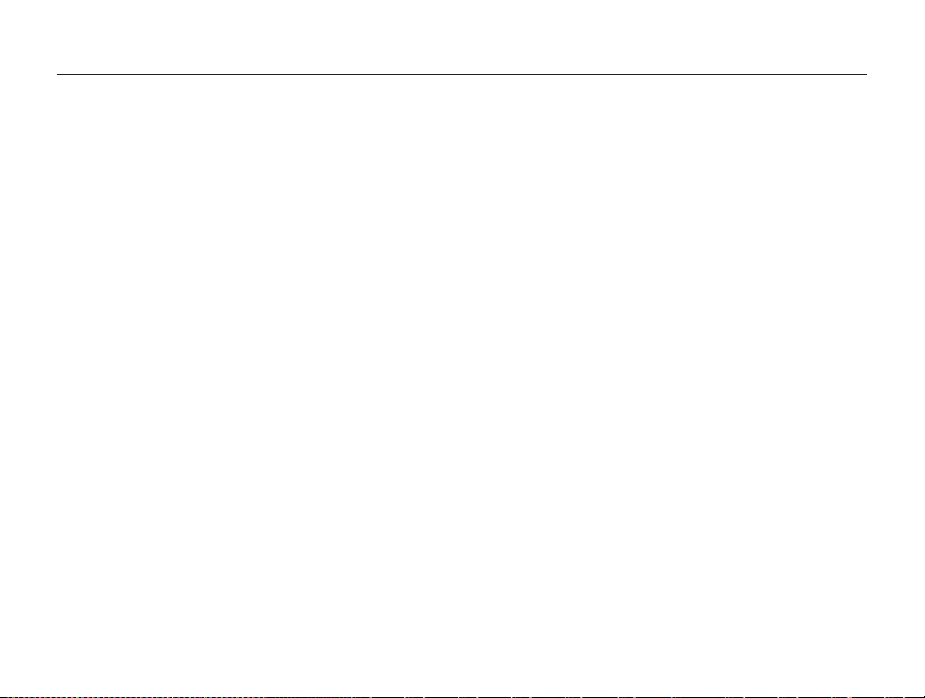
9
Obsah
Rozšířené funkce
.....................................................................37
Používání režimů snímání ................................................ 38
Používání režimu Smart Auto ........................................... 38
Používání režimu Program .............................................. 39
Používání režimu Snímání videa ...................................... 41
Používání režimu Scéna .................................................. 43
Používání režimu Živé panorama ..................................... 44
Používání režimu Snímek pomocí gesta .......................... 46
Používání režimu Snímek s nedostatkem světla .............. 47
Používání režimu Paleta krásy ........................................ 47
Používání režimů efektů ................................................... 49
Používání režimu Snímek s retuší .................................... 49
Používání režimu HDR Plus ............................................. 50
Používání režimu Filtr snímku ......................................... 51
Používání režimu Filtr filmu ............................................. 52
Používání režimu Obraz v obrazu .................................... 53
Používání režimu Rozdělený snímek ............................... 55
Používání režimu Magický snímek ................................... 56
Používání režimu Můj magický rámeček .......................... 56
Používání režimu Nástroj štětec ....................................... 57
Používání režimu Pohyblivá fotografie ............................. 58
Používání režimu 3D fotografie ........................................ 59
Základní funkce
........................................................................13
Rozbalení ........................................................................... 14
Uspořádání fotoaparátu ................................................... 15
Používání obrazovky ....................................................... 17
Používání tlačítka Smart Link ........................................... 18
Vložení baterie a paměťové karty ................................... 19
Nabíjení baterie a zapnutí fotoaparátu ........................... 20
Nabíjení baterie ............................................................... 20
Zapnutí fotoaparátu ......................................................... 20
Provedení úvodního nastavení ........................................ 21
Použité ikony ..................................................................... 23
Použití dotykové obrazovky ............................................ 24
Použití domácí obrazovky ................................................ 26
Otevření domácí obrazovky ............................................. 26
Ikony domácí obrazovky .................................................. 26
Procházení domácí obrazovky ......................................... 28
Přeskupení ikon ............................................................... 29
Nastavení tapety .............................................................. 29
Používání režimu Nápověda ............................................ 30
Pořizování snímků ............................................................ 31
Transfokace ..................................................................... 32
Omezení otřesů fotoaparátu (OIS) ................................... 34
Tipy pro pořízení lepších snímků .................................... 35
Page 11
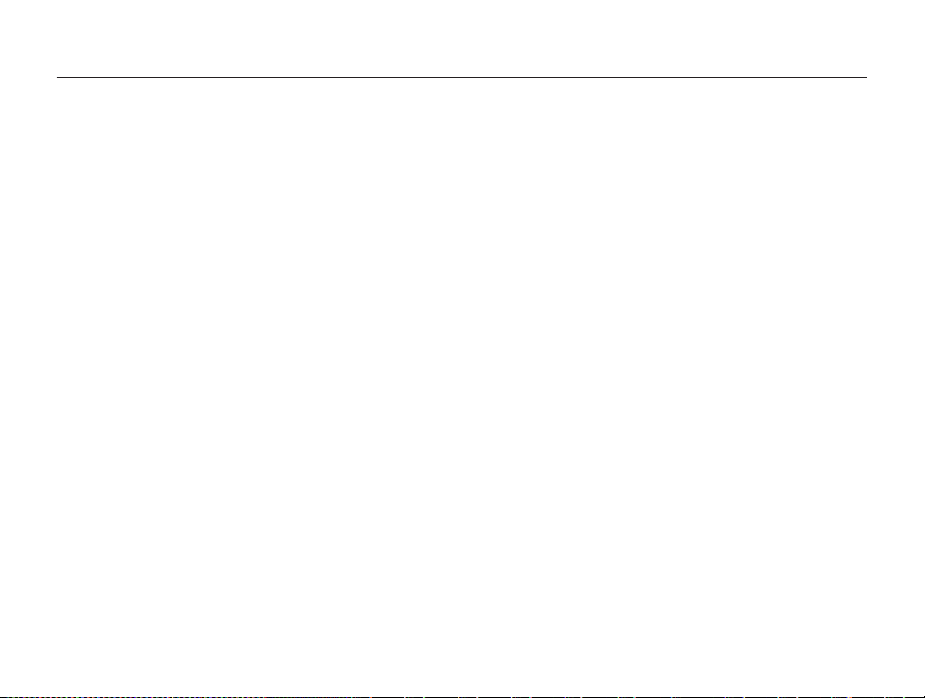
10
Obsah
Možnosti snímání
.....................................................................61
Volba rozlišení a kvality .................................................... 62
Volba rozlišení ................................................................. 62
Výběr kvality obrazu ........................................................ 63
Používání samospouště ................................................... 64
Snímání při špatném osvětlení ........................................ 65
Potlačení červených očí ................................................... 65
Používání blesku ............................................................. 65
Nastavení citlivosti ISO .................................................... 67
Změna zaostření fotoaparátu ........................................... 68
Používání makra .............................................................. 68
Používání ostření se sledováním ..................................... 69
Používání funkce Snímání jedním dotykem ..................... 70
Nastavení oblasti ostření ................................................. 70
Používání Rozpozn. tváře ................................................. 71
Rozpoznání tváří ............................................................. 71
Pořízení snímku úsměvu ................................................. 71
Detekce zavřených očí (mrknutí) ...................................... 72
Používání funkce Inteligentní rozpoznání tváře ................ 72
Registrace tváří jako oblíbených (Moje hvězda) ............... 73
Tipy pro rozpoznání tváří ................................................. 75
Nastavení jasu a barev ..................................................... 76
Ruční nastavení expozice (EV) ........................................ 76
Kompenzace protisvětla (ACB) ........................................ 77
Změna možností měření .................................................. 77
Volba nastavení Vyvážení bílé ......................................... 78
Používání režimů série ..................................................... 80
Úprava snímků .................................................................. 81
Ztlumení zvuku transfokátoru ......................................... 82
Změna voleb úsporného nahrávání ................................ 83
Dostupné možnosti snímání v režimu Snímání ............. 84
Page 12

11
Obsah
Přehrávání/Úpravy
...................................................................86
Prohlížení snímků a videí v režimu Přehrávání ............. 87
Spuštění režimu Přehrávání ............................................. 87
Zobrazení snímků ............................................................ 94
Přehrávání videa ............................................................. 97
Úprava snímků .................................................................. 99
Změna velikosti fotografie ................................................ 99
Otočení snímku ............................................................... 99
Oříznutí fotografie .......................................................... 100
Používání efektů Inteligentního filtru .............................. 100
Nastavení fotografie ....................................................... 101
Vytvoření tiskové objednávky (DPOF) ............................ 103
Prohlížení souborů na televizoru
(HDTV, 3D televizoru) ...................................................... 104
Přenos souborů do počítače ......................................... 107
Přenos souborů do počítače s operačním systémem
Windows
........................................................................ 107
Přenos souborů do počítače s operačním systémem
Mac OS
......................................................................... 108
Používání programů na počítači ................................... 109
Instalace programu iLauncher ........................................ 109
Používání programu iLauncher ...................................... 110
Bezdrátová síť
........................................................................114
Připojení k síti WLAN a konfigurace sítě ...................... 115
Připojení k síti WLAN ..................................................... 115
Používání prohlížeče pro přihlášení ............................... 117
Tipy pro připojení k síti ................................................... 117
Zadávání textu ............................................................... 118
Odesílání fotografií nebo videí na chytrý telefon ........ 120
Použití chytrého telfonu jako dálkové
samospouště ................................................................... 121
Použití internetových stránek ke sdílení snímků a
videí .................................................................................. 123
Přístup k webové stránce ............................................... 123
Nahrání snímků či videa ................................................ 123
Odesílání fotografií a videí přes e-mail ......................... 125
Změna e-mailových nastavení ....................................... 125
Odesílání fotografií a videí přes e-mail ........................... 126
Používání funkce AllShare Play k odesílání
souborů ........................................................................... 128
Nahrávání fotografií do online úložiště .......................... 128
Prohlížení fotografií nebo videí na televizoru
podporujícím AllShare Play
............................................ 129
Používání funkce Automatická záloha pro
odesílání fotografií a videí ............................................. 131
Instalace programu pro funkci Automatická záloha do
počítače
......................................................................... 131
Odesílání snímků a videí do počítače ............................ 131
Nahrávání fotografií na cloud server ............................ 133
Odesílání fotografií pomocí funkce Wi-Fi Direct ......... 134
O funkci buzení na síti LAN (WOL) ............................... 135
Page 13
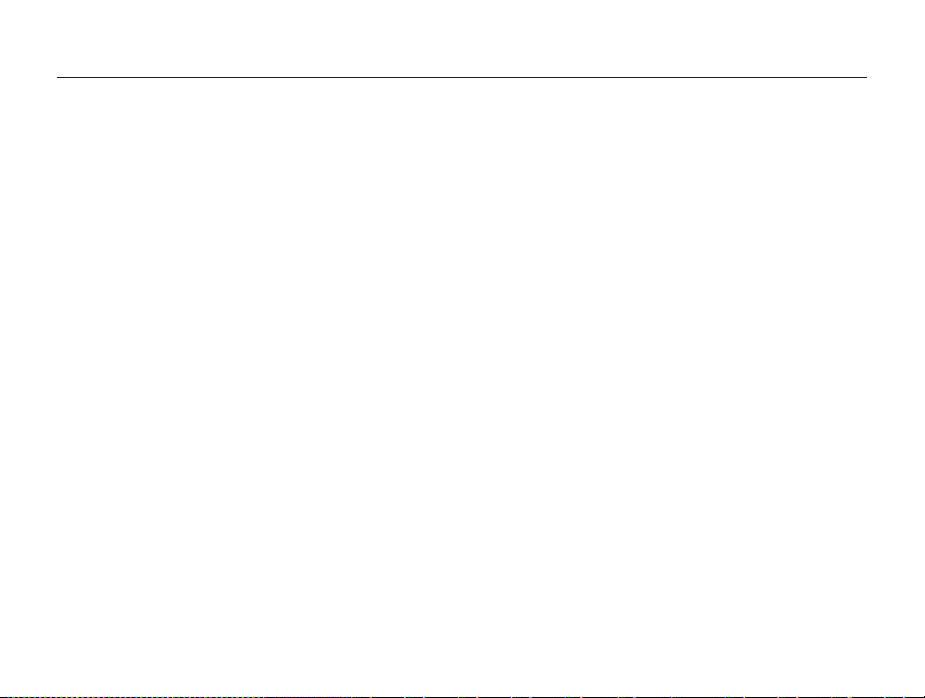
12
Obsah
Nastavení
................................................................................137
Nabídka Nastavení .......................................................... 138
Otevření nabídky nastavení ........................................... 138
Zvuk .............................................................................. 139
Displej ........................................................................... 139
Připojení ........................................................................ 140
Obecné .......................................................................... 141
Přílohy
.....................................................................................144
Chybová hlášení .............................................................. 145
Údržba fotoaparátu ......................................................... 147
Čištění fotoaparátu ........................................................ 147
Používání a ukládání fotoaparátu ................................... 148
Paměťové karty ............................................................. 149
Baterie ........................................................................... 152
Dříve, než se obrátíte na servis ..................................... 156
Technické údaje fotoaparátu ......................................... 159
Slovníček .......................................................................... 163
Rejstřík ............................................................................. 168
Page 14

Rozbalení
……………………………………… 14
Uspořádání fotoaparátu
……………………… 15
Používání obrazovky
………………………… 17
Používání tlačítka Smart Link
……………… 18
Vložení baterie a paměťové karty
…………… 19
Nabíjení baterie a zapnutí fotoaparátu
……… 20
Nabíjení baterie
……………………………… 20
Zapnutí fotoaparátu
………………………… 20
Provedení úvodního nastavení
……………… 21
Použité ikony
………………………………… 23
Použití dotykové obrazovky
………………… 24
Použití domácí obrazovky
…………………… 26
Otevření domácí obrazovky
………………… 26
Ikony domácí obrazovky
…………………… 26
Procházení domácí obrazovky
……………… 28
Přeskupení ikon
…………………………… 29
Nastavení tapety
…………………………… 29
Používání režimu Nápověda
………………… 30
Pořizování snímků
…………………………… 31
Transfokace
………………………………… 32
Omezení otřesů fotoaparátu (OIS)
………… 34
Tipy pro pořízení lepších snímků
…………… 35
Základní funkce
Zde naleznete popis fotoaparátu, ikon a základních funkcí snímání.
Page 15
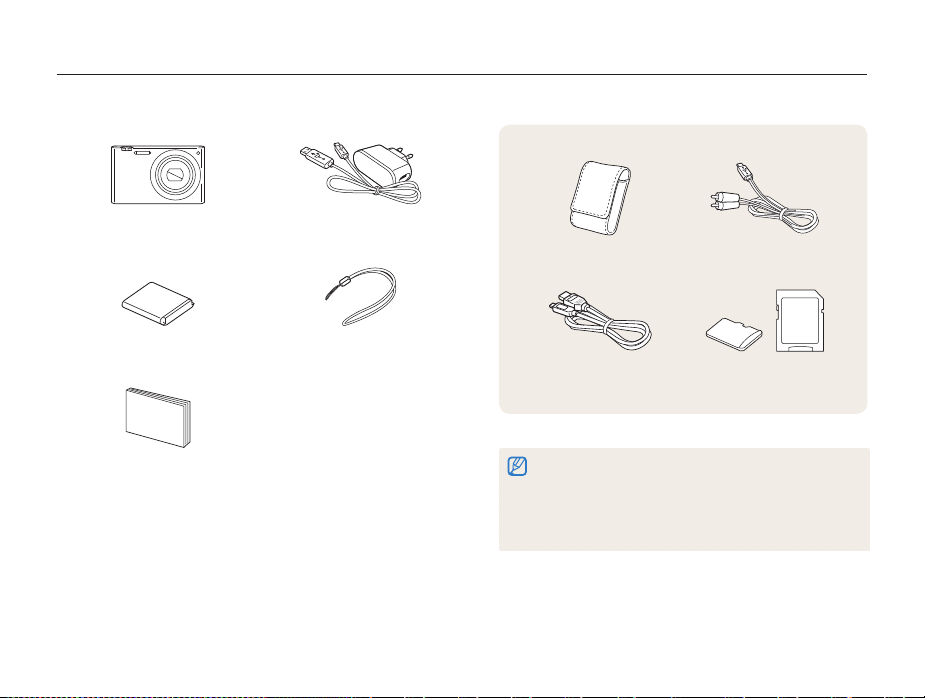
Základní funkce
14
Rozbalení
V balení se nacházejí následující položky.
Fotoaparát Síťový zdroj/Kabel USB
Akumulátorová baterie emínek
Rychlý průvodce spuštěním
Volitelné příslušenství
Obal fotoaparátu A/V kabel
Kabel HDMI Paměťová karta/
Adaptér paměťové karty
•
Vyobrazení se může lišit od skutečného provedení.
•
Položky zahrnuté do součásti balení závisí na modelu.
•
Volitelná příslušenství lze zakoupit u maloobchodníků nebo v
servisním středisku společnosti Samsung. Společnost Samsung
není odpovědná za jakékoli potíže způsobené použitím
neschváleného příslušenství.
Page 16

Základní funkce
15
Uspořádání fotoaparátu
Než začnete fotoaparát používat, seznamte se s jeho prvky a funkcemi.
Blesk
Objektiv
MikrofonTlačítko spouště
Kontrolka autofokusu/
Kontrolka samospouště
Tlačítko vypínač
Kryt prostoru baterie
Vložte paměťovou kartu a baterii
Závit stativu
Zásuvka USB a A/V
Umožňuje připojení USB nebo
A/V kabelu
Zásuvka HDMI
Kabel HDMI
Reproduktor
Vnitřní anténa*
* Zabraňte kontaktu
s interní anténou v
průběhu používání
bezdrátové sítě.
Page 17

Základní funkce
16
Uspořádání fotoaparátu
Stavová kontrolka
•
Bliká: Když se fotoaparát připojuje k síti WLAN nebo odesílá
fotografii, když je obraz rozostřený, když dojde k problému s
nabíjením baterie, když fotoaparát ukládá fotografii nebo video když
nebo počítač načítá data z paměti
•
Stále svítí: Pokud je fotoaparát připojen k počítači, pokud se nabíjí
baterie, pokud je obraz zaostřen
Tlačítko transfokátoru
•
V režimu Snímání: Zvětšení a zmenšení
•
V režimu Přehrávání: Přiblížení části fotografie nebo zobrazení
souborů jako miniatur
Tlačítko Domů
Přístup na domácí
obrazovku
Tlačítko přehrávání
Přechod do režimu
Přehrávání
Tlačítko Smart Link
Spustí nastavenou funkci Wi-Fi
Displej
Připevnění popruhu
x
y
Page 18
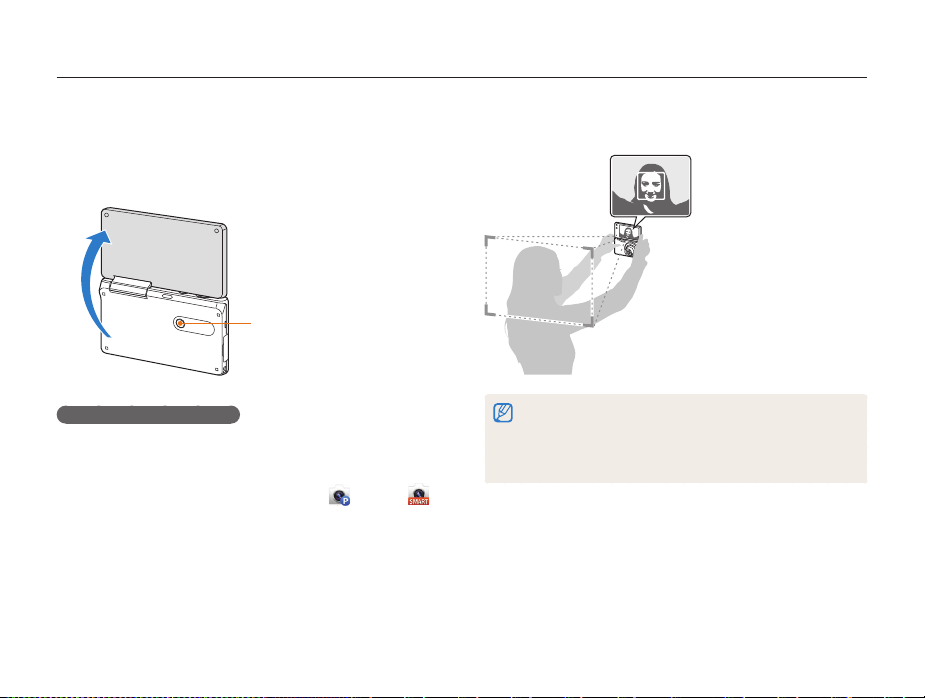
Základní funkce
17
Uspořádání fotoaparátu
Používání obrazovky
Umožňuje pořídit autoportrét, zatímco se na sebe díváte na
obrazovce, vyklopením obrazovky směrem nahoru a použitím
tlačítka spouště na zadní části fotoaparátu. Obrazovka se může
vyklopit o 180 stupňů směrem nahoru.
180˚
Tlačítko spouště
Používání režimu Autoportrét
V režimech Smart Auto a Program můžete přetočit obrazovku
směrem nahoru a pořídit autoportrét, zatímco se na sebe na
obrazovce díváte.
1
Na domácí obrazovce se dotkněte volby nebo na .
2
Otočte obrazovku nahoru.
3
Dotkněte se oblasti rámečku na obrazovce.
•
Fotoaparát automaticky pořídí snímek 3 sekundy po zaostření.
•
Když obrazovku nepoužíváte, opět ji složte.
•
Nevyklápějte obrazovku o více než 180 stupňů, mohla by se ulomit.
•
Pokud fotoaparát nedržíte rukama a pokud je displej otočený nahoru,
použijte stativ. V opačném případě by mohlo dojít k poškození
fotoaparátu.
Page 19
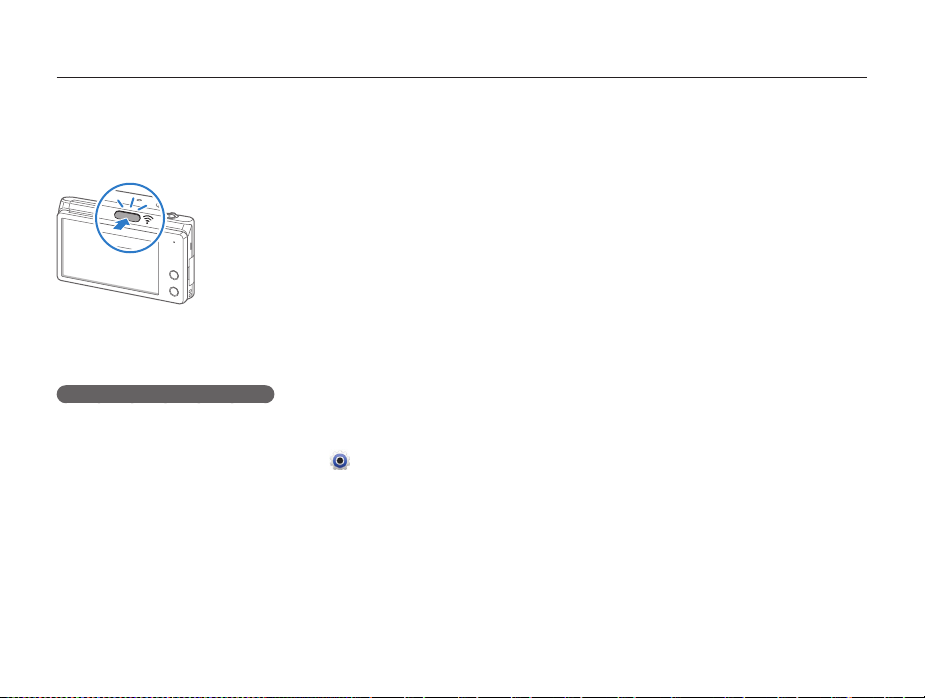
Základní funkce
18
Uspořádání fotoaparátu
Používání tlačítka Smart Link
Funkci Wi-Fi můžete pohodlně zapnout pomocí tlačítka
[Smart Link].
•
Stisknutím tlačítka [Smart Link] aktivujete funkci Wi-Fi, kterou
jste zvolili. Fotoaparát aktivuje zvolenou funkci. Pro návrat do
předchozího režimu znovu stiskněte tlačítko [Smart Link].
Nastavení volby tlačítka Smart Link
Můžete nastavit funkci Wi-Fi, která se spustí, když stisknete
tlačítko [Smart Link].
1
Na domácí obrazovce se dotkněte volby .
2
Dotkněte se volby Obecné Smart Link (tlačítko Wi-Fi).
3
Vyberte možnost. (str. 141)
Page 20

Základní funkce
19
Vložení baterie a paměťové karty
Zde je uveden postup vložení baterie a volitelné paměťové karty do fotoaparátu.
Vyjmutí baterie a paměťové karty
Paměťová karta
Zatlačte jemně na kartu, až se
povysune z fotoaparátu a poté ji
vytáhněte ze slotu.
Akumulátorová baterie
Pojistka baterie
Stisknutím pojistky uvolněte
baterii.
Paměťová karta
Kartu vložte tak, aby zlacené
kontakty směřovaly nahoru.
Akumulátorová baterie
Baterii vložte logem Samsung
nahoru.
Page 21

Základní funkce
20
Nabíjení baterie a zapnutí fotoaparátu
Zapnutí fotoaparátu
Stiskem [POWER] zapněte nebo vypněte fotoaparát.
•
Při prvním zapnutí fotoaparátu se objeví obrazovka úvodního
nastavení. (str. 21)
•
Když fotoaparát zapnete, zobrazí se na něm naposledy použitý
režim snímání.
Zapnutí fotoaparátu v režimu Přehrávání
Stiskněte a přidržte tlačítko [p]. Fotoaparát se přímo zapne do
režimu Přehrávání.
Pokud zapnete fotoaparát stisknutím a přidržením [p], dokud kontrolka
stavu nezačne blikat, fotoaparát nevydá žádný zvuk.
Nabíjení baterie
Před prvním použitím fotoaparátu je nutné akumulátor nabít.
Malou koncovku USB kabelu zasuňte do fotoaparátu, druhý konec
USB kabelu poté zapojte do síťového zdroje.
Stavová kontrolka
•
Červené světlo svítí: Nabíjení
•
Červené světlo je vypnuté: Plně nabito
•
Červené světlo bliká: Chyba
Používejte pouze síťový zdroj a USB kabel dodávané společně s
fotoaparátem. Pokud použijete jiný síťový zdroj (například SAC-48), baterie
fotoaparátu se nemusí nabíjet nebo nemusí pracovat správně.
Page 22
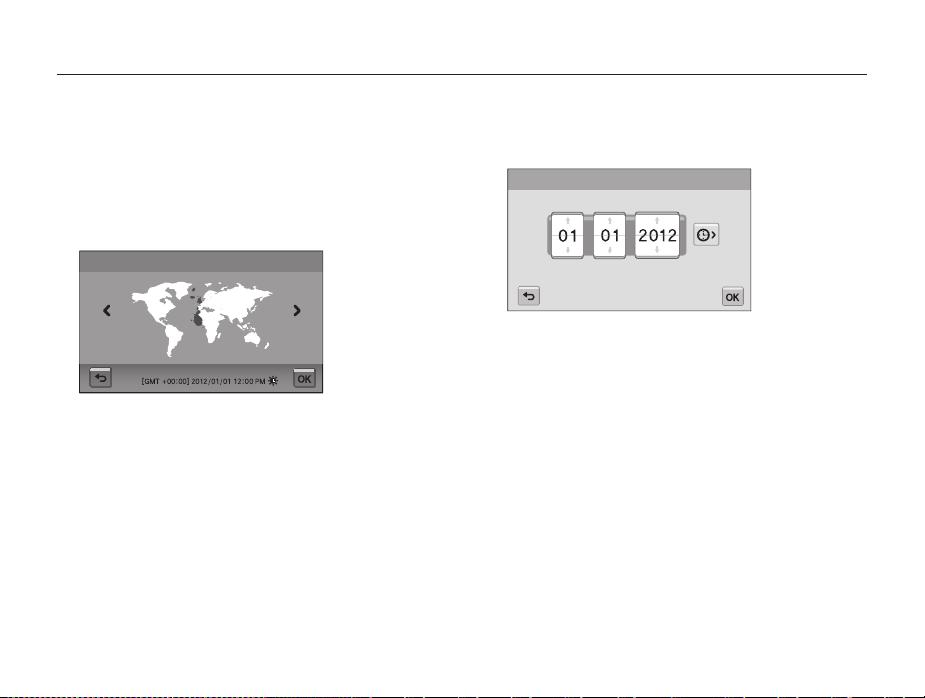
Základní funkce
21
Provedení úvodního nastavení
Po zobrazení obrazovky úvodního nastavení nakonfigurujte základní nastavení fotoaparátu tímto postupem. Výchozí jazyk je přednastaven
pro zemi nebo oblast, kde byl fotoaparát zakoupen. Jazyk můžete v případě potřeby změnit dotykem volby Language.
5
Datum nastavíte dotykem šipky nahoru nebo dolů.
Nastavení data/času
Den RokMěsíc
•
Zobrazení obrazovky závisí na zvoleném jazyce.
1
Dotkněte se volby Časové pásmo.
2
Dotkněte se volby Doma, a poté vyberte časové pásmo
dotykem volby
z
nebo x.
•
Pokud cestujete do jiné země, dotkněte se volby Návštěva,
poté zvolte nové časové pásmo.
Londýn
Časové pásmo
3
Nastavení uložíte dotykem volby o.
4
Dotkněte se volby Nastavení data/času.
Page 23
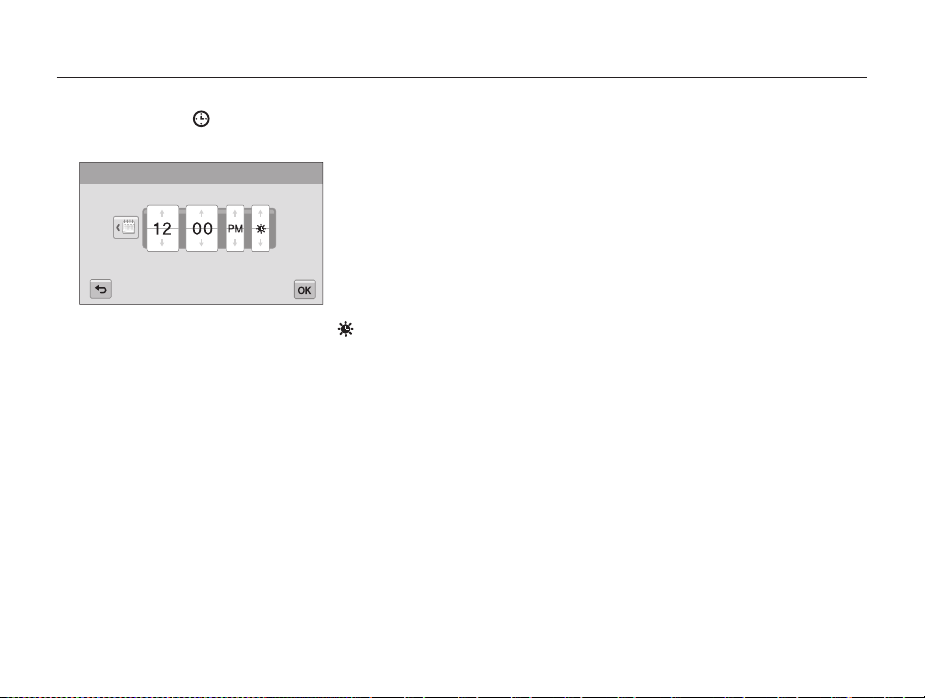
Základní funkce
22
Provedení úvodního nastavení
6
Dotkněte se volby , potom nastavte čas dotykem šipek
nahoru nebo dolů.
Nastavení data/času
Hod Min Letní čas
•
Abyste nastavili letní čas, dotkněte se volby .
7
Nastavení uložíte dotykem volby o.
8
Nastavení uložíte dotykem volby o.
9
Ve vyskakovacím okně se dotkněte volby OK.
Page 24
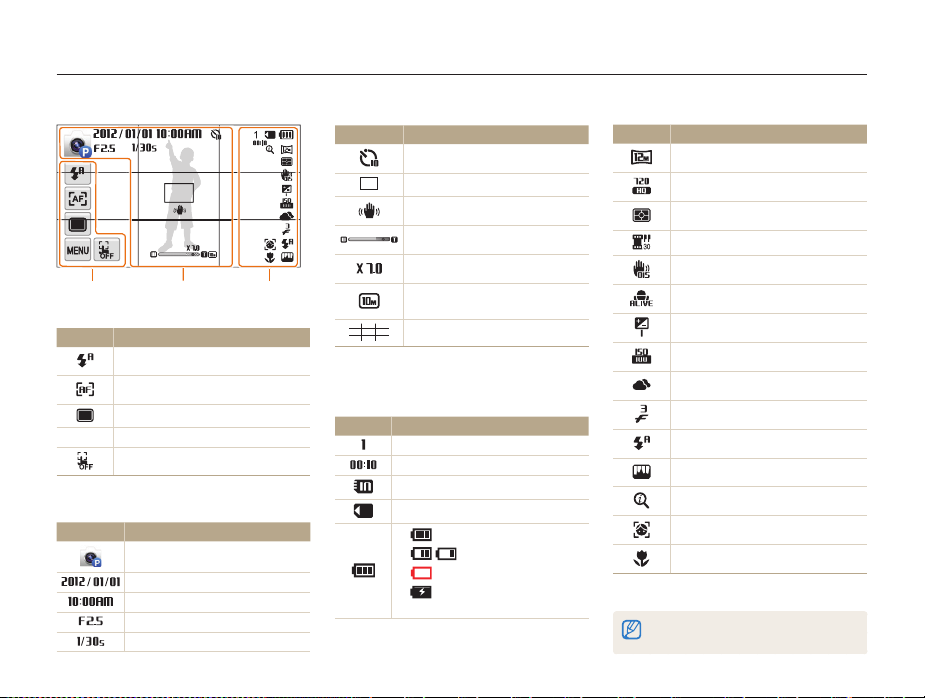
Základní funkce
23
Použité ikony
Zobrazené ikony se mění podle zvoleného režimu nebo nastavení.
123
Ikona Popis
Rozlišení fotografie
Rozlišení videa
Typ měření scény
Rychlost záznamu
Optická stabilizace obrazu (OIS)
Funkce Živý zvuk je zapnuta
Hodnota expozice upravena
Citlivost ISO
Vyvážení bílé
Typ série
Blesk
Nast.obr.
Transfokátor Intelli je zapnut
Rozpoznání tváře
Automatické ostření
*** Abyste mohli ukládat fotografie, musíte vložit
paměťovou kartu.
Opakovaným dotykem displeje změníte typ
displeje.
Ikona Popis
Samospoušť
Rámeček automatického ostření
Otřesy fotoaparátu
Indikátor transfokátoru
Poměr zvětšení
Rozlišení fotografie při zapnuté
funkci Intelli zoom
Pomocné linky
** Dotknete-li se ikony, objeví se stručný popis
zvoleného režimu.
3
Stavové ikony
Ikona Popis
Počet zbývajících snímků
Zbývající záznamová doba
Paměťová karta není vložena***
Paměťová karta vložena
•
: Plně nabito
•
: Částečně nabito
•
: Vybito (Nutno nabít)
•
: Nabíjení (Nabíječka
připojena)
1
Ikony možností (dotykové)
Ikona Popis
Nastavení blesku
Možnost automatického ostření
Možnost typu série
m
Možnosti snímání
Volba Snímání jedním dotykem*
* Ikona se objevuje pouze v režimu Smart Auto.
2
Stavové ikony
Ikona Popis
Aktuální režim snímání**
Aktuální datum
Aktuální čas
Hodnota clony
Expoziční doba
Page 25
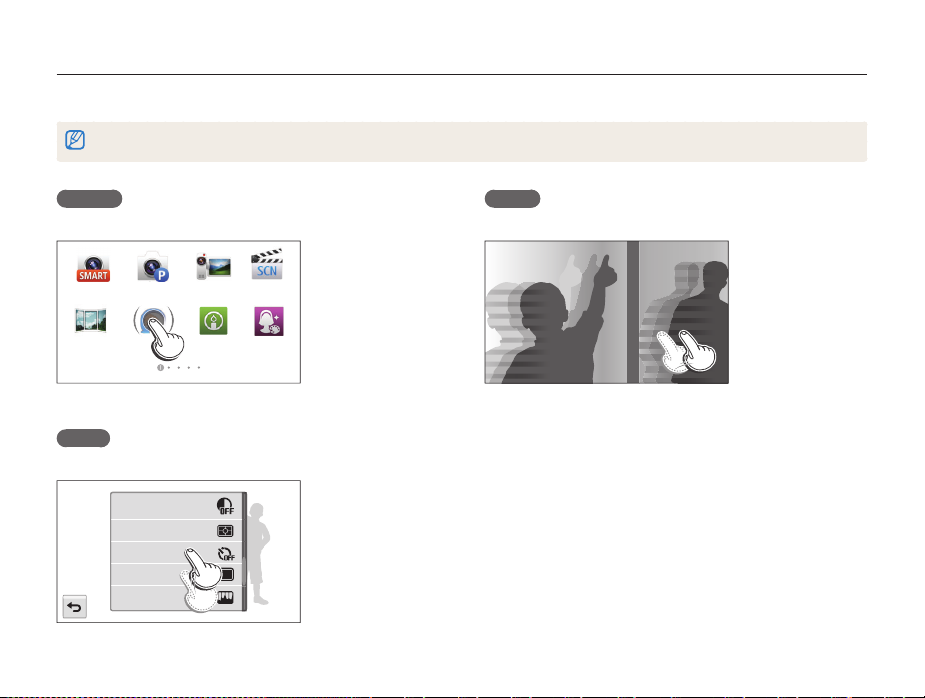
Základní funkce
24
ukání
Zlehka přejeďte prstem přes obrazovku.
Dotknutí
Dotknutím ikony otevřete nabídku nebo zvolíte možnost.
Smart Auto ScénaProgram
Živé panorama
Video
Snímek pomocí
gesta
Snímek s
nedostatkem světla
Paleta krásy
Taž ení
Dotkněte se a přidržte část obrazovky, poté táhněte prstem.
ACB
Měření
Samospoušť
Režim snímání
Nast.obr.
Použití dotykové obrazovky
Zde se naučíte, jak používat dotykovou obrazovku. Nabídky nebo volby byste mohli vybrat dotykem ikon na obrazovce. Dotyková obrazovku
funguje nejlépe, když se jí dotýkáte špičkou prstu.
Na dotykovou obrazovku nepoužívejte žádné ostré předměty, jako jsou tužky nebo propisky. Může dojít k poškození obrazovky.
Page 26

Základní funkce
25
Použití dotykové obrazovky
•
Dotyková obrazovka nemusí rozeznat vaše zadání, pokud se
dotknete více položek najednou.
•
Pokud se dotknete obrazovky nebo ji přetáhnete, může vzniknout
deformace barev. Jde o vlastnost dotykové obrazovky, nejedná se
o závadu. Abyste deformaci barev minimalizovali, provádějte dotyk
nebo přetahování jemně.
•
Dotyková obrazovka nemusí fungovat správně, pokud fotoaparát
používáte v extrémně vlhkém prostředí.
•
Dotyková obrazovka nemusí pracovat správně, pokud jste použili
ochrannou fólii, příp. jiné příslušenství obrazovky.
•
V závislosti na úhlu náhledu se může obrazovka zdát tmavší.
Rozlišení zlepšíte úpravou nastavení jasu nebo změnou úhlu
náhledu.
Výběr možnosti.
•
Přetahujte seznam voleb nahoru nebo dolů, dokud nenajdete
požadovanou volbu. Dotkněte se volby.
ACB
Měření
Samospoušť
Režim snímání
Nast.obr.
•
Dotkněte se požadované volby pro její zapnutí nebo vypnutí.
Vypnuto
Zapnuto
ACB
Pokud se dotknete
volby
, objeví se
vyskakovací okno
s informacemi
o funkcích a
nastaveních.
Page 27
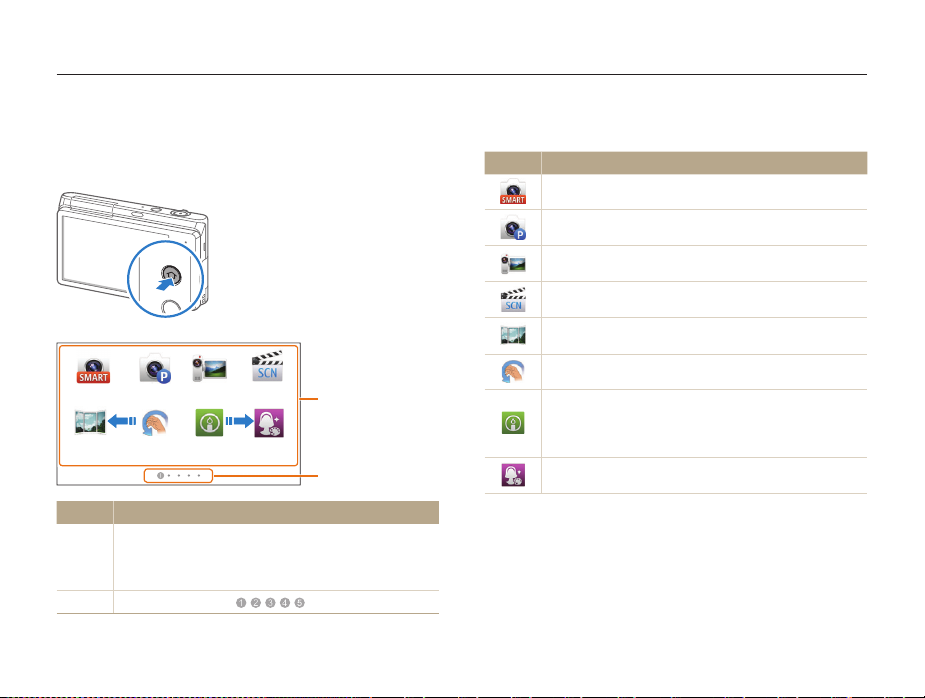
Základní funkce
26
Použití domácí obrazovky
Na domácí obrazovce můžete pomocí dotyku ikon vybrat režim snímání či funkci nebo otevřít nabídku nastavení.
Ikony domácí obrazovky
Ikona Popis
Smart Auto: Pořízení fotografie s režimem Scéna, který
bude automaticky zvolen fotoaparátem. (str. 38)
Program: Pořízení fotografie s ručně upravenými
nastaveními. (str. 39)
Video: Záznam videa. (str. 41)
Scéna: Pořízení snímku s možnostmi, které jsou
přednastaveny pro určitou scénu. (str. 43)
Živé panorama: Pořídí snímek a kombinuje série fotografií,
čímž vznikne panoramatický snímek. (str. 44)
Snímek pomocí gesta: Pořízení snímku pomocí gest
rukou. (str. 46)
Snímek s nedostatkem světla: Pořízení většího počtu
fotografií za nedostatečného osvětlení bez blesku.
Fotoaparát je zkombinuje a vytvoří z nich jeden snímek,
který bude jasnější a méně rozmazaný. (str. 47)
Paleta krásy: Pořiďte portrét, potom na něj použijte různé
zkrášlovací efekty. (str. 47)
Otevření domácí obrazovky
V režimu Snímání nebo Přehrávání stiskněte [h]. Stiskem
tlačítka [h] se vrátíte do předchozího režimu.
1
2
Smart Auto ScénaProgram
Živé panorama
Video
Snímek pomocí
gesta
Snímek s
nedostatkem světla
Paleta krásy
Č. Popis
1
Aktivaci režimu nebo funkce provedete poklepáním na
ikonu.
•
Na jinou stránku přejdete tažením nebo přejetím prstem
přes obrazovku.
2
Číslo aktuální strany. ( )
Page 28

Základní funkce
27
Použití domácí obrazovky
Ikona Popis
MobileLink: Odešlete fotografie nebo videa na chytrý
telefon. (str. 120)
Remote Viewfinder: Chytrý telefon můžete použít
jako dálkovou spoušť a také se na něm zobrazí náhled
fotografie z fotoaparátu. (str. 121)
Sdílení v sociálních sítích: Nahrajte fotografie nebo videa
na webové stránky sdílející soubory. (str. 123)
E-mail: Odesílejte fotografie nebo videa uložená na
fotoaparátu e-mailem. (str. 125)
AllShare Play: Fotografie můžete nahrát do online úložiště
AllShare Play nebo je prohlížet na širokoúhlém televizoru.
(str. 128)
Automatické zálohování: Umožňuje odesílat snímky nebo
videa pořízená tímto fotoaparátem bezdrátově do počítače.
(str. 132)
Cloud: Nahrávání fotografií na cloud server. (str. 131)
Snímek s retuší: Pořízení snímku osoby s odstraněním
vad pleti. (str. 49)
HDR Plus: S efektem High Dynamic Range (HDR) Plus
můžete pořizovat fotografie s větším rozsahem odstínů.
(str. 50)
Ikona Popis
Filtr fotografií: Pořízení snímku s různými efekty filtru.
(str. 51)
Filtr videí: Pořízení videa s různými efekty filtru. (str. 52)
Obraz v obrazu: Pořiďte fotografii na pozadí a vložte menší
fotografii nebo video do popředí. (str. 53)
Rozdělený snímek: Pořiďte několik fotografií a uspořádejte
je pomocí předem nastavených rozvržení. (str. 55)
Magický rám: Pořízení snímku s různými efekty rámečku.
(str. 56)
Můj magický rámeček: Pořiďte fotografii a zvolte oblast,
která bude průhledná. Přes tuto oblast bude umístěna nově
pořízená fotografie. (str. 56)
Nástroj Štětec: Pořiďte fotografii a uložte video, které
zachycuje proces použití efektu filtru. (str. 57)
Pohyblivá fotografie: Umožňuje pořizovat a kombinovat
řadu fotografií a poté vybrat oblast pro vytvoření animace
GIF. (str. 58)
3D foto: Pořiďte snímek s 3D efekty pro 3D televizor.
(str. 59)
Page 29

Základní funkce
28
Použití domácí obrazovky
Ikona Popis
Album: Zobrazení souborů podle kategorií ve Smart Album.
(str. 91)
Editor fotografií: Úprava fotografií pomocí různých efektů.
(str. 99)
Tap ety : Nastavte požadovaný snímek jako tapetu pro
domácí obrazovku. (str. 29)
Nápověda: Používejte nápovědu, a naučte se tak používat
fotoaparát. (str. 30)
Nastavení: Úprava nastavení dle vašeho přání. (str. 138)
Procházení domácí obrazovky
Na domácí obrazovce otočte ovládacím prvkem
[Transfokátor] doleva, zobrazí se tak všechny stránky
domácí obrazovky. Dotykem stránky ji zobrazíte na celé
obrazovce.
Page 30

Základní funkce
29
Použití domácí obrazovky
Přeskupení ikon
Na domácí obrazovce můžete přeskupovat ikony v libovolném
pořadí.
1
Dotkněte se ikony a podržte ji.
Smart Auto ScénaProgram
Živé panorama
Video
Snímek pomocí
gesta
Snímek s
nedostatkem světla
Paleta krásy
2
Přetáhněte ji na nové místo.
•
Abyste přesunuli ikonu na další stranu, přetáhněte ji na levý
nebo pravý okraj obrazovky. Pokud ikonu uvolníte na novém
místě, ostatní ikony se úhledně přesunou z tohoto místa.
Smart Auto ScénaProgram Video
Snímek s
nedostatkem světla
Paleta krásy
Nastavení tapety
Nastavte požadovaný snímek jako tapetu pro domácí obrazovku.
1
Na domácí obrazovce se dotkněte volby .
2
Vyberte možnost.
Ikona Popis
Vyberte požadovanou tapetu z výchozí galerie.
Nastavte pořízenou fotografii jako tapetu.
•
Jako tapetu můžete zvolit konkrétní oblast.
3
Vyberte požadovanou tapetu, poté se dotkněte volby o.
Tak é m ůžete prohlíženou fotografii nastavit jako tapetu dotykem volby
m
Nastavit tapetu
o
v režimu Přehrávání.
Page 31

Základní funkce
30
Používání režimu Nápověda
V režimu Nápověda je možné zobrazovat jednoduché popisy aplikací a tipy k ovládání.
2
Vyberte možnost.
•
Vyberte požadovanou volbu ze seznamu podsekcí.
Program
Popis funkcí fotoaparátu
•
Dotykem volby se vrátíte do seznamu.
•
Dotkněte se volby nebo pro přechod od jednoho popisu
nebo tipu k jinému.
3
Při prohlížení popisu aplikace se dotkněte volby pro
přechod do režimu.
1
Na domácí obrazovce se dotkněte volby .
Album
Nastavení
Editor
fotografií
Tapety Nápověda
Page 32

Základní funkce
31
Pořizování snímků
Zde se dozvíte, jak rychle a jednoduše pořizovat snímky v režimu Smart Auto.
4
Stisknutím [Spoušť] fotografujte.
5
Stisknutím [p] zobrazte pořízenou fotografii.
•
Chcete-li fotografii vymazat, dotkněte se volby Ano.
6
Stisknutím [p] se vrátíte do režimu Snímání.
Viz tipy na dobré snímky na str. 35.
1
Na domácí obrazovce se dotkněte volby .
2
Nastavte objekt do rámečku.
3
Namáčknutím [Spoušť] zaostřete.
•
Zelený rámeček označuje zaostření na objekt.
•
Červený rámeček znamená, že objekt není zaostřený.
Page 33

Základní funkce
32
Pořizování snímků
Digitální transfokátor
Digitální transfokátor je standardně podporován v režimu Snímání.
Pokud přiblížíte objekt v režimu Snímání a indikátor transfokátoru
bude v digitálním rozsahu, fotoaparát použije Digitální
transfokátor. Pomocí 5X optického a 5X digitálního transfokátoru
je možné přibližovat až 25krát.
Indikátor transfokátoru
Optický rozsah
Digitální rozsah
•
Digitální transfokátor je dostupný pouze u režimů Program a Scéna
(kromě režimu Tex t).
•
Digitální transfokátor není k dispozici s volbami Snímání jedním
dotykem a Inteligentní dotykový AF.
•
Pokud pořizujete fotografie s digitálním transfokátorem, kvalita
snímků může být horší, než je běžné.
Transfokace
Nastavením transfokátoru můžete pořizovat snímky zvětšených
objektů.
Poměr zvětšení
Zmenšení Zvětšení
Při otáčení tlačítka přiblížení se může hodnota přiblížení zobrazení na
obrazovce měnit nekonzistentně.
Page 34

Základní funkce
33
Pořizování snímků
Transfokace Intelli
Pokud je indikátor transfokátoru v rozsahu Intelli, fotoaparát
používá zvětšení Intelli. Rozlišení snímku se může lišit dle
míry transfokátoru, pokud používáte Intelli transfokátor. Pokud
použijete jak optický transfokátor, tak i Intelli, můžete až 10krát
přibližovat.
Indikátor
transfokátoru
Optický rozsah
Rozsah Intelli
Rozlišení
fotografie při
zapnutém
transfokátoru
Intelli
•
Transfokátor Intelli je dostupný pouze v režimech Smart Auto
(poměr 4:3), Program a Scéna (mimo režimu Text).
•
Funkce Intelli zoom není k dispozici s volbami Snímání jedním
dotykem a Inteligentní dotykový AF.
•
Transfokátor Intelli vám pomáhá pořídit snímky s mírnějším
zhoršením kvality než u digitálního transfokátoru. I přesto kvalita
snímků může být oproti optickému transfokátoru horší.
•
Intelli zoom je dostupný pouze při nastavení rozlišení na 4:3. Pokud
při zapnuté funkci Intelli zoom nastavíte jiný poměr rozlišení, Intelli
zoom se automaticky vypne.
Nastavení transfokátoru Intelli
1
V režimu Snímání se dotkněte volby m.
2
Dotkněte se volby Intelli zoom, potom se dotkněte
požadované volby pro její zapnutí nebo vypnutí.
Ikona
Popis
Vypnuto: Intelli zoom je deaktivován.
Zapnuto: Intelli zoom je aktivován.
Page 35

Základní funkce
34
Pořizování snímků
Omezení otřesů fotoaparátu (OIS)
Opticky vyrovnává otřesy fotoaparátu v režimu Snímání.
r
Před korekcí
r
Po korekci
1
V režimu Snímání se dotkněte volby m.
2
Dotkněte se volby OIS, potom se dotkněte požadované
volby pro její zapnutí nebo vypnutí.
Ikona
Popis
Vypnuto: OIS je deaktivováno.
Zapnuto: OIS je aktivováno.
•
OIS nemusí pracovat správně:
- pokud sledujete fotoaparátem pohybující se objekt
- pokud používáte digitální transformátor
- pokud jsou otřesy příliš silné
- při dlouhé expoziční době (např. při snímání noční krajiny)
- je-li baterie vybitá
- při snímání zblízka
•
Pokud požíváte funkci OIS na stativu, mohou být snímky naopak
rozmazané pohybem snímače OIS. Při použití stativu vypněte
stabilizátor OIS.
•
Pokud dojde k nárazu nebo spadnutí fotoaparátu, displej bude
rozmazaný. V takovém případě vypněte a opět zapněte fotoaparát.
Page 36

Základní funkce
35
Správné držení fotoaparátu
Zajistěte, aby žádné
předměty nepřekážely
objektivu, blesku nebo
mikrofonu.
Namáčknutí spouště
Namáčknutím [Spoušť] zaostřete.
Ostření a expozice se nastaví automaticky.
Hodnota clony a rychlost závěrky
se nastaví automaticky.
Rámeček ostření
•
Pokud je rámeček ostření
zobrazen zeleně, snímek
pořídíte zmáčknutím [Spoušť].
•
Pokud je zobrazen červeně,
změňte kompozici a lehce opět
zmáčkněte [Spoušť].
Omezení otřesů fotoaparátu
Použijte funkci Optická stabilizace obrazu k
omezení otřesů fotoaparátu optickou cestou.
(str. 34)
Je-li zobrazeno
Otřesy fotoaparátu
Při použití ve tmě nenastavujte blesk na možnost Pomalá
synchronizace nebo Vypnuto. Clona bude otevřená déle a může být
těžší udržet fotoaparát ve stabilní poloze, a pořídit tak ostrý snímek.
•
Použijte stativ nebo nastavte blesk na Vyrovnávací. (str. 65)
•
Nastavte citlivost ISO. (str. 67)
Tipy pro pořízení lepších snímků
Page 37

Základní funkce
36
Jak zabránit rozostření objektu
Objekt je obtížné zaostřit v těchto případech:
-
mezi objektem a pozadím je malý kontrast (např. pokud má oděv
objektu totožnou barvu s barvou pozadí)
-
za objektem je jasný zdroj světla
-
sám objekt je velmi jasný nebo reflexní
-
na objektu jsou vodorovné pruhy, např. žaluzie
-
objekt není ve středu snímku
•
Při fotografování za slabého světla
Zapněte blesk.
(str. 65)
Použití aretace ostření
Namáčknutím [Spoušť] zaostřete. Po zaostření můžete
přesunutím rámečku změnit kompozici snímku. Pokud jste
hotovi, stisknutím [Spoušť] pořiďte snímek.
•
Při rychlém pohybu objektu
Použijte funkci Série.
(str. 80)
Page 38

Rozšířené funkce
Zde se dozvíte, jak pořizovat fotografie a nahrávat videa výběrem režimu.
Používání režimů snímání
…………………… 38
Používání režimu Smart Auto
……………… 38
Používání režimu Program
………………… 39
Používání režimu Snímání videa
…………… 41
Používání režimu Scéna
…………………… 43
Používání režimu Živé panorama
…………… 44
Používání režimu Snímek pomocí gesta
…… 46
Používání režimu Snímek s nedostatkem
světla
………………………………………… 47
Používání režimu Paleta krásy
……………… 47
Používání režimů efektů
……………………… 49
Používání režimu Snímek s retuší
…………… 49
Používání režimu HDR Plus
………………… 50
Používání režimu Filtr snímku
……………… 51
Používání režimu Filtr filmu
………………… 52
Používání režimu Obraz v obrazu
…………… 53
Používání režimu Rozdělený snímek
……… 55
Používání režimu Magický snímek
………… 56
Používání režimu Můj magický rámeček
…… 56
Používání režimu Nástroj štětec
…………… 57
Používání režimu Pohyblivá fotografie
……… 58
Používání režimu 3D fotografie
……………… 59
Page 39

Rozšířené funkce
38
Používání režimů snímání
Fotografování nebo záznam videa volbou nejlepšího snímacího režimu podle podmínek.
Ikona Popis
Krajina
Snímek s velmi jasným pozadím
Noční snímek krajiny (při vypnutém blesku)
Noční snímek portrétu
Krajina s protisvětlem
Portrét s protisvětlem
Portrét
Snímek objektu zblízka
Snímek textu zblízka
Snímek západu slunce
V místnosti, šero
Částečně osvětleno
Záběr zblízka s bodovým osvětlením
Portréty s bodovým osvětlením
Snímek modré oblohy
Snímek zalesněných oblastí
Používání režimu Smart Auto
V režimu Smart Auto fotoaparát automaticky zvolí správné
nastavení podle typu rozpoznané scény. Režim Smart Auto může
být užitečný, pokud nejste dostatečně seznámeni s možnostmi
nastavení fotoaparátu pro různé scény.
1
Na domácí obrazovce se dotkněte volby .
2
Nastavte objekt do rámečku.
•
Fotoaparát zvolí scénu automaticky. Odpovídající ikona
scény se zobrazí v levém horním rohu obrazovky. Ikony jsou
uvedeny níže.
Page 40

Rozšířené funkce
39
Používání režimů snímání
Ikona Popis
Snímek barevných objektů zblízka
Fotoaparát je stabilizován na stativu a objekt se po
určitou dobu nepohybuje. (při snímání ve tmě)
Snímek aktivně se pohybujících objektů
Ohňostroje (při použití stativu)
3
Namáčknutím [Spoušť] zaostřete.
4
Stisknutím [Spoušť] pořiďte snímek.
•
Chcete-li pořídit snímek, dotkněte se volby , potom se
dotkněte objektu.
•
Video můžete nahrát dotykem volby . Fotoaparát
automaticky přejde do režimu Inteligentní video. Chcete-li
přestat nahrávat, dotkněte se volby
.
•
Při nahrávání videa se dotkněte volby pro pozastavení
nahrávání, nebo volby
pro jeho obnovení.
•
Pokud fotoaparát nerozpozná správný režim scény, použije výchozí
nastavení režimu Smart Auto.
•
Fotoaparát nemusí správně určit režim portrétu ani v případě, že je v
obraze lidský obličej, záleží na poloze a osvětlení objektu.
•
Fotoaparát nemusí určit správně scénu z důvodu podmínek snímání,
jako jsou otřesy fotoaparátu, osvětlení a vzdálenosti k objektu.
•
Ani při použití stativu nemusí být rozpoznán režim , pokud se
objekt pohybuje.
•
V režimu Smart Auto fotoaparát spotřebovává více energie, jelikož je
při volbě vhodné scény nucen často měnit nastavení.
Používání režimu Program
V režimu Program můžete nastavit různé volby kromě expoziční
doby a hodnoty clony, které fotoaparát nastavuje automaticky.
1
Na domácí obrazovce se dotkněte volby .
2
Dotkněte se volby m, poté nastavte požadovanou
možnost.
•
Přehled možností naleznete v části „Možnosti snímání“.
(str. 61)
3
Objekt nastavte do rámečku a namáčknutím [Spoušť]
zaostřete.
4
Stisknutím [Spoušť] pořiďte snímek.
Page 41

Rozšířené funkce
40
Používání režimů snímání
Nastavení uživatelských tlačítek
V režimu Program můžete v levé části obrazovky přidat klávesové
zkratky k oblíbeným možnostem.
1
V režimu Snímání se dotkněte volby
m
Moje obrazovka OK.
2
Zvolte jednu z ikon vpravo a přetáhněte ji do
požadovaného pole vlevo.
•
Zkratku odstraníte přetažením ikony doprava.
OK Zrušit Resetovat
Moje obrazovka
3
Nastavení uložíte dotykem volby OK.
Lze vytvořit až 3 zkratky.
Page 42

Rozšířené funkce
41
Používání režimů snímání
1
Na domácí obrazovce se dotkněte volby .
2
Dotkněte se volby m, poté nastavte požadované
možnosti.
•
Přehled možností naleznete v části „Možnosti snímání“.
(str. 61)
3
Dotykem volby nahrávání zahájíte.
4
Dotykem volby nahrávání zastavíte.
Nahrávání vysokorychlostních videí
Vysokorychlostní videa můžete nahrávat nastavením snímkové
frekvence na
(maximálně 10 sekund). Vysokorychlostní videa
se přehrají zpomaleně při 30 fps, a to bez ohledu na snímkovou
frekvenci videa. Chcete-li nahrávat vysokorychlostní video, musíte
nastavit rozlišení videa na
dotykem volby m Rozlišení
videa
.
•
Paměťové karty s pomalou rychlostí zápisu nepodporují
vysokorychlostní videa.
•
Fotoaparát při nahrávání vysokorychlostního videa nenahrává zvuk.
•
Kvalita obrazu vysokorychlostního videa může být nižší než u
normálního videa.
•
Při nahrávání vysokorychlostního vide nemůžete používat
volby Vyvážení bílé, pořizovat fotografie nebo používat funkce
transfokátoru.
Používání režimu Snímání videa
V režimu Video můžete upravit nastavení záznamu videí v kvalitě
Full HD (1920 X 1080) v délce až 20 minut. Fotoaparát ukládá
nahraná videa jako soubory MP4 (H.264).
•
H.264 (MPEG-4 part10/AVC) je vysoce komprimovaný formát pro
záznam videa přijatý mezinárodními normalizačními organizacemi
ISO-IEC a ITU-T.
•
Pokud používáte paměťové karty s nízkou rychlostí záznamu,
nemusí fotoaparát video správně uložit. Nahrávky videa mohou být
poškozené nebo je nemusí být možné správně přehrát.
•
Paměťové karty s nízkou rychlostí zápisu nepodporují videa ve
vysokém rozlišení a vysokorychlostní videa. K nahrávání videí ve
vysokém rozlišení nebo vysokorychlostních videí použijte paměťové
karty s vyšší rychlostí zápisu.
•
Pokud aktivujete funkci OIS v průběhu záznamu videa, fotoaparát
může zaznamenat zvuk, který vydává funkce OIS.
•
Pokud při nahrávání videa používáte funkce transfokátoru, fotoaparát
může nahrát současně i šum, který vzniká při činnosti transfokátoru.
Pokud si přejete snížit šum transfokátoru, použijte funkci Živý zvuk.
(str. 82)
•
Pokud při nahrávání videa neprovedete žádnou operaci do 5 minut,
fotoaparát se automaticky přepne do úsporného režimu. Abyste mohli
v úsporném režimu fotoaparát dále používat, pohněte fotoaparátem,
dotkněte se obrazovky nebo stiskněte nějaké tlačítko. (str. 83)
Page 43

Rozšířené funkce
42
Používání režimů snímání
Přerušení záznamu
Fotoaparát umožňuje dočasně přerušit záznam videa. Pomocí
této funkce můžete zaznamenat pouze požadované scény jako
jeden video soubor.
•
Dotykem volby
záznam pozastavíte.
•
Pokračujte dotykem volby
.
Pořizování statických snímků při nahrávání videa
Při nahrávání videa můžete pořizovat statické snímky bez nutnosti
přepínání na režim snímání fotografií (až 6 fotografií).
•
Stisknutím [Spoušť] pořizujte snímky v průběhu nahrávání
videa.
•
Pořízené snímky se automaticky uloží.
•
Velikosti pořízených snímků se liší v závislosti na velikosti nahraného
videa.
•
Nelze pořizovat statické snímky v průběhu vysokorychlostního
snímání videí.
•
Pokud pozastavíte nahrávání videa, není možné pořídit statický
snímek.
•
Kvalita snímků pořízených během nahrávání videa může být nižší
než u snímků pořízených normálně.
•
Nemůžete pořizovat fotografie, pokud je zvolen režim Inteligentní
video nebo Filtr videí.
•
Chcete-li změnit velikost pořizovaného snímku, dotkněte se volby
m
Velikost duálního snímání.
Page 44

Rozšířené funkce
43
Používání režimů snímání
Používání režimu Scéna
V režimu Scéna můžete pořídit snímek s přednastavenými
volbami pro určitou scénu.
1
Na domácí obrazovce se dotkněte volby .
2
Vyberte scénu.
Západ
Slunce
Krajina Svítání Protisvětlo
Možnost Popis
Krajina
Zachycení statických scén a krajin.
Západ Slunce
Zachycení scén při západu slunce s přirozenou
červenou a žlutou.
Svítání
Zachycení scén při východu slunce.
Protisvětlo
Zachycení objektů v protisvětle.
Pláž&sníh
Snížení podexponování objektů způsobeného
slunečním světlem odráženém od písku či
sněhu.
Text
Jasné zachycení textu tištěných nebo
elektronických dokumentů.
3
Objekt nastavte do rámečku a namáčknutím [Spoušť]
zaostřete.
4
Stisknutím [Spoušť] pořiďte snímek.
Page 45

Rozšířené funkce
44
Používání režimů snímání
Používání režimu Živé panorama
V režimu Živé panorama můžete zachytit širokou panoramatickou
scénu v jedné fotografii. Pořizujte 2D panoramatické fotografie
nebo 3D panoramatické fotografie, které lze prohlížet na 3D
televizoru.
r
Příklad snímání
1
Na domácí obrazovce se dotkněte volby .
2
Dotkněte se volby (režim 2D panorama) nebo
(režim 3D panorama).
3
Objekt nastavte do rámečku a namáčknutím [Spoušť]
zaostřete.
•
Podle scény, kterou si přejete pořídit, postavte fotoaparát zcela
vlevo nebo vpravo, případně zcela nahoru nebo dolů.
4
Stisknutím a přidržením [Spoušť] začněte snímat.
5
Se stisknutou [Spoušť] pomalu pohybujte fotoaparátem v
tom směru, který umožňuje pořídit zbytek panoramatu.
•
Pokud zvolíte režim 3D panorama, lze panoramatický snímek
pořídit pouze v horizontálním směru.
•
Zobrazí se šipky znázorňující směr pohybu, celý pořizovaný
snímek se zobrazí v rámečku náhledu.
•
Jakmile je hledáček připraven na další scénu, fotoaparát pořídí
automaticky další fotografii.
Roztřesenost
6
Po dokončení uvolněte [Spoušť].
•
Po pořízení dostatečného množství snímků je fotoaparát
sloučí do panoramatického snímku.
Page 46

Rozšířené funkce
45
Používání režimů snímání
•
Aby bylo dosaženo při panoramatickém snímání nejlepších fotografií,
zabraňte následujícímu:
- příliš rychlému nebo pomalému pohybu fotoaparátu
- příliš krátkému pohybu fotoaparátu na to, aby pořídil další snímek
- pohybu fotoaparátu při příliš velké rychlosti
- otřesu fotoaparátu
- snímání na tmavých místech
- snímání pohybujících se objektů zblízka
- podmínkám snímání, ve kterých se může měnit jas či barva světla
•
V následujících situacích jsou pořízené snímky automaticky uloženy
a snímání se zastaví:
- pokud během snímání změníte směr snímání
- pokud fotoaparátem pohybujete příliš rychle
- pokud fotoaparátem nepohybujete
•
Výběrem režimu Živé panorama se znepřístupní funkce digitálního
a optického transfokátoru. Pokud zvolíte režim Živé panorama, když
je objekt objektivem přiblížený, fotoaparát jej automaticky oddálí na
výchozí pozici.
•
V režimu Živé panorama nejsou k dispozici některé možnosti
snímání.
•
V režimu Živé panorama nemusí tento fotoaparát pořídit poslední
scénu celistvě, jestliže zastavíte pohybující se fotoaparát přesně na
místě, kde si přejete scénu ukončit. Pokud si přejete, aby fotoaparát
pořídil celou scénu, pomalu posuňte fotoaparát za bod, kde chcete,
aby scéna končila.
•
V režimu 3D panorama fotoaparát nepořídí úplný začátek a konec
scény z důvodu povahy 3D efektu. Pokud si přejete pořídit celou
scénu, fotoaparát pomalu přesuňte za počáteční a koncové body,
které si přejete pořídit.
•
V režimu 3D panorama se fotografie pořizují jak ve formátu JPEG,
tak i ve formátu MPO.
•
Soubor MPO, který podporuje 3D efekty, si můžete prohlédnout
pouze na displejích kompatibilních s formátem MPO, například na
3D televizorech či 3D monitorech. Na displeji fotoaparátu je možné
prohlížet pouze soubory ve formátu JPEG.
•
Při prohlížení souboru MPO na 3D televizoru nebo na 3D monitoru
používejte správné 3D brýle.
Page 47

Rozšířené funkce
46
Používání režimů snímání
Používání režimu Snímek pomocí gesta
Můžete ovládat [Spoušť] a funkce transfokátoru gesty rukou.
1
Upevněte fotoaparát na stativ a otočte displej směrem
nahoru.
2
Na domácí obrazovce se dotkněte volby .
3
Přečtěte si pokyny o základních gestech rukou a dotkněte
se volby
o
.
•
Když provedete některé z gest rukou, automaticky otevírané
okno zmizí, a to i pokud se nedotknete volby
o
.
4
Nastavte objekt do rámečku.
5
Proveďte příslušné gesto rukou směrem k fotoaparátu.
•
Chcete-li objekt přiblížit, pohybujte rukou ve směru hodinových
ručiček
.
•
Chcete-li objekt oddálit, pohybujte rukou proti směru
hodinových ručiček
.
6
Chcete-li spustit samospoušť, pohybujte rukou dvakrát
nahoru a dolů
.
•
Fotoaparát automaticky aktivuje spoušť 3 sekundy po
rozpoznání gesta.
•
Dbejte na to, aby se objekt nacházel v rozmezí 50 cm až 5 m od
objektivu fotoaparátu.
•
Dbejte na to, aby se objekt nacházel na obrazovce.
•
Fotoaparát může reagovat i na jiné pohyby.
•
Při používání gest rukou k ovládání transfokace hodnota
transfokačního poměru zčervená a začne blikat, pokud dosáhnete
maximální úrovně transfokace.
•
Přizpůsobte velikost gest rukou v závislosti na stupni transfokace.
Pokud použijete gesto pod okrajem obrazovky, kamera jej nemůže
zjistit.
Page 48

Rozšířené funkce
47
Používání režimů snímání
Používání režimu Snímek s nedostatkem světla
Fotoaparát za nedostatečného osvětlení pořídí větší počet
fotografií bez blesku a zkombinuje je tak, aby výsledná fotografie
byla jasnější a méně rozmazaná.
1
Na domácí obrazovce se dotkněte volby .
2
Objekt nastavte do rámečku a namáčknutím tlačítka
[Spoušť] zaostřete.
3
Stisknutím [Spoušť] pořiďte snímek.
•
Rozlišení můžete nastavit na nebo nižší.
•
Funkce Náhled není v režimu Snímek s nedostatkem světla k
dispozici.
Používání režimu Paleta krásy
V režimu Paleta krásy pořídíte portrét, ke kterému můžete přidávat
různé zkrášlovací efekty.
1
Na domácí obrazovce se dotkněte volby .
2
Objekt nastavte do rámečku a namáčknutím tlačítka
[Spoušť] zaostřete.
3
Stisknutím [Spoušť] fotografujte.
•
Chcete-li použít zkrášlovací efekt na uložený snímek, dotkněte
se volby
.
4
Dotkněte se volby Nastavit.
5
Vyberte zkrášlovací efekt.
Normální Nevinný RozkošnýHedvábný
•
Chcete-li snímek pořídit znovu, dotkněte se volby .
Page 49

Rozšířené funkce
48
Používání režimů snímání
6
Fotografii uložíte dotykem volby .
•
Pokud fotoaparát na fotografii nerozpozná tvář, režim Paleta krásy
nelze použít.
•
Fotoaparát najednou rozpozná pouze jednu tvář. Pokud je na snímku
více obličejů než jeden, zvolte obličej, na který chcete efekt retuše
uplatnit.
•
V závislosti na stavbě tváře objektu nemusí fotoaparát rozpoznat
tvář objektu.
•
Když fotoaparát natočíte, rozpozná fotoaparát tvář objektu, pouze
pokud je tvář oproti běžnému pohledu natočena o 90°, 180° nebo
270°.
•
Chcete-li zvýšit míru rozpoznání tváře, měla by tvář objektu zabírat
alespoň 1/12 obrazovky.
Page 50

Rozšířené funkce
49
Používání režimů efektů
Pořizujte fotografie nebo nahrávejte videa s různými efekty.
3
Objekt nastavte do rámečku a namáčknutím tlačítka
[Spoušť] zaostřete.
4
Stisknutím [Spoušť] pořiďte snímek.
Při používání režimu Snímek s retuší bude vzdálenost ostření nastavena na
Auto makro.
Používání režimu Snímek s retuší
V režimu Snímek s retuší můžete pořídit portrét s možností
odstranění vad pleti.
1
Na domácí obrazovce se dotkněte volby .
2
Přetáhněte posuvníky nebo se dotkněte ikon +/- pro
úpravu volby Tón tváře a Retuš tváře.
•
Pokud například chcete, aby byla pleť světlejší, zvyšte
nastavení Tón tváře.
Tón tváře
Retuš tváře
Page 51

Rozšířené funkce
50
Používání režimů efektů
Používání režimu HDR Plus
V režimu High Dynamic Range (HDR) Plus fotoaparát automaticky
upraví expozici nebo sytost tak, aby vznikly snímky s vysokým
dynamickým rozsahem (HDR) nebo s uměleckou atmosférou
(Umělecké HDR).
r
Před
r
Po
r
Před
r
Po
1
Na domácí obrazovce se dotkněte volby .
2
Dotkněte se volby (HDR) nebo (Umělecké HDR).
3
Objekt nastavte do rámečku a namáčknutím tlačítka
[Spoušť] zaostřete.
4
Stisknutím [Spoušť] pořiďte snímek.
5
Zkontrolujte snímek s HDR efektem.
V režimu HDR Plus bude uložen výsledný snímek po použití efektu
nebo .
Page 52

Rozšířené funkce
51
Používání režimů efektů
Používání režimu Filtr snímku
Použitím různých filtračních efektů na snímky vytvoříte jedinečné
obrazy.
Miniatura Vinětace
Rybí oko Skica
1
Na domácí obrazovce se dotkněte volby .
2
Vyberte efekt.
Možnost Popis
Miniatura
Aby se objekt zobrazil jako miniatura, použijte
efekt tilt-shift.
Vinětace
Uplatní se staře vypadající barvy, vysoký kontrast
a silný efekt vinětace Lomo fotoaparátů.
Měkké
zaostření
Skryje nedostatky pleti nebo uplatní snový efekt.
Starý film
Uplatní efekt starého filmu.
Polotóny
Uplatní efekt polotónu.
Skica
Uplatní efekt skicy perem.
Rybí oko
Blízké objekty jsou zdeformovány pro vytvoření
efektu objektivu „rybí oko“.
Klasický
Uplatní efekt černé a bílé.
Retro
Uplatní efekt hnědých tónů.
Page 53

Rozšířené funkce
52
Používání režimů efektů
Možnost Popis
Olejomalba
Uplatní efekt olejomalby.
Akvarel
Uplatní efekt vodových barev.
Kreslený film
Uplatní efekt kresby.
Křížový filtr
Vytváří efekt křížového filtru tak, že přidá paprsky,
které rozzáří vnější vzhled jasných objektů.
Snímek s
přiblížením
Rozostří okraje fotografií, aby zvýraznil objekty
ve středu.
3
Objekt nastavte do rámečku a namáčknutím [Spoušť]
zaostřete.
4
Stisknutím [Spoušť] fotografujte.
•
V závislosti na zvolené možnosti se může rozlišení automaticky
změnit na
nebo nižší.
•
Aby se efekty filtru promítly i do uložených snímků, dotkněte se
volby
.
Používání režimu Filtr filmu
Použitím různých efektů filtru na videa vytvoříte jedinečné obrazy.
1
Na domácí obrazovce se dotkněte volby .
2
Vyberte efekt.
Možnost Popis
Miniatura
Aby se objekt zobrazil jako miniatura, použijte
efekt tilt-shift.
Vinětace
Uplatní se staře vypadající barvy, vysoký
kontrast a silný efekt vinětace Lomo fotoaparátů.
Polotóny
Uplatní efekt polotónu.
Skica
Uplatní efekt skicy perem.
Rybí oko
Blízké objekty jsou zdeformovány pro vytvoření
efektu objektivu „rybí oko“.
Klasický
Uplatní efekt černé a bílé.
Retro
Uplatní efekt hnědých tónů.
Page 54

Rozšířené funkce
53
Používání režimů efektů
Používání režimu Obraz v obrazu
V režimu Obraz v obrazu je možné pořídit nebo vybrat fotografii
na pozadí v plné velikosti a poté vložit menší fotografii nebo video
do popředí.
1
Na domácí obrazovce se dotkněte volby .
2
Namáčknutím [Spoušť] zaostřete, poté stisknutím
[Spoušť] pořiďte fotografii na pozadí.
•
Chcete-li z uložených fotografií vybrat fotografii na pozadí,
dotkněte se volby
. Není možné vybrat soubor videa,
fotografii pořízenou v režimu Živé panorama nebo v režimu
3D foto.
3
Dotykem volby Nastavit nastavíte fotografii jako obrázek
na pozadí.
•
Chcete-li snímek na pozadí pořídit ještě jednou, dotkněte se
volby Znovu vyfotografovat.
4
Tažením obrazovku autoportrétu přesuňte do
požadovaného umístění.
Možnost Popis
Paletový efekt 1
Vytváří živý vzhled pomocí ostrého kontrastu a
sytých barev.
Paletový efekt 2
Vytváří čisté a jasné scény.
Paletový efekt 3
Používá jemně hnědý tón.
Paletový efekt 4
Vytváří studený a monotónní efekt.
3
Dotykem volby nahrávání zahájíte.
4
Dotykem volby nahrávání nastavíte.
•
Pokud zvolíte volbu Miniatura, rychlost přehrávání se zvýší.
•
Pokud vyberete volbu Miniatura, není možné nahrávat zvuk videa.
•
V závislosti na zvolené možnosti se může rychlost nahrávání
automaticky změnit na
a rozlišení nahrávání se může automaticky
změnit na
nebo menší.
Page 55

Rozšířené funkce
54
Používání režimů efektů
•
V režimu Obraz v obrazu je rozlišení automaticky nastaveno na .
•
Finální fotografie a videa v režimu Obraz v obrazu jsou uloženy jako
jeden kombinovaný soubor a současně se vložené fotografie nebo
videa neuloží správně.
•
Při vkládání videa je rozlišení kombinovaného souboru automaticky
nastaveno na
.
•
Při pořizování fotografie na pozadí se fotografie pořízená na výšku
automaticky neotočí.
•
Maximální velikost okna pro vkládání činí 320 X 240 a poměr stran
zůstává stejný i po změně velikosti.
•
Maximální délka videa, které je možné vložit, činí 20 minut v poměru
stran 4:3.
•
V režimu Obraz v obrazu může být dostupný rozsah transfokace
menší než u jiných režimů snímání.
•
Pokud vyberete fotografii na pozadí z uložených fotografií, v závislosti
na poměru stran se mohou po stranách zvolené fotografie zobrazit
černé pruhy.
•
Pokud otočíte obrazovku a pořídíte autoportrét, bude snímek
autoportrétu horizontálně otočen.
5
Chcete-li upravit velikost, dotkněte se obrazovky
autoportrétu a přetáhněte roh rámečku, který se kolem ní
objeví.
6
Natočte obrazovku a pořiďte autoportrét.
•
Okno pro vložení bude větší, pokud namáčknete [Spoušť],
bude tak snadnější určit, zda je objekt zaostřen.
•
Video můžete nahrát dotykem volby . Nahrávání zastavíte a
video vložíte opětovným dotykem volby
.
•
Při nahrávání videa se dotkněte volby pro pozastavení
nahrávání, nebo volby
pro jeho obnovení.
•
Chcete-li snímek na pozadí pořídit ještě jednou, dotkněte se
volby Exit.
Page 56

Rozšířené funkce
55
Používání režimů efektů
Používání režimu Rozdělený snímek
V režimu Rozdělený snímek je možné pořídit několik fotografií a
upravit je pomocí předvoleného návrhu.
1
Na domácí obrazovce se dotkněte volby .
2
Zvolte styl rozdělení.
•
Chcete-li upravit ostrost hrany předělu, dotkněte se volby
m
Rozmazání hrany požadovaná hodnota.
•
Chcete-li upravit velikost rámečku, přetáhněte dělící čáru. Pro
zrušení změn se dotkněte volby
.
•
Chcete-li použít Inteligentní filtr na část snímku, dotkněte se
volby
efekt
o
. Různé efekty inteligentního filtru
můžete uplatnit na každou část snímku.
•
Chcete-li získat informace o jednotlivých volbách, dotkněte se
volby
.
3
Objekt nastavte do rámečku a namáčknutím [Spoušť]
zaostřete.
4
Stisknutím [Spoušť] fotografujte.
•
Opakováním kroků 3 a 4 pořídíte zbytek fotografií.
•
Chcete-li snímek pořídit znovu, dotkněte se volby .
•
V režimu Rozdělený snímek je rozlišení automaticky nastaveno na
nebo nižší.
•
V režimu Rozdělený snímek může být dostupný rozsah zoomu nižší
než v jiných režimech snímání.
•
Typické pořadí snímání je odshora dolů a zleva doprava. Pokud
otočíte obrazovku, pořadí se změní na odshora dolů a zprava doleva.
Page 57

Rozšířené funkce
56
Používání režimů efektů
Používání režimu Magický snímek
V režimu Magický rám můžete na fotografie použít mnoho různých
efektů. Podoba a dojem z fotografie se bude měnit dle zvolené
kompozice.
1
Na domácí obrazovce se dotkněte volby .
2
Vyberte požadovanou kompozici.
Starý filmGraffiti Vlnění Úplněk
3
Objekt nastavte do rámečku a namáčknutím [Spoušť]
zaostřete.
4
Stisknutím [Spoušť] pořiďte snímek.
V režimu Magický rám je rozlišení automaticky nastaveno na .
Používání režimu Můj magický rámeček
V režimu Můj magický rámeček můžete část snímku zprůhlednit
a potom pořídit nový snímek, který se bude nacházet v průhledné
oblasti.
1
Na domácí obrazovce se dotkněte volby .
2
Namáčknutím [Spoušť] zaostřete, poté stisknutím
[Spoušť] pořiďte fotografii na pozadí.
3
Dotkněte se volby Nastavit.
•
Chcete-li snímek na pozadí pořídit ještě jednou, dotkněte se
volby Znovu vyfotografovat.
•
Chcete-li z uložených fotografií vybrat fotografii na pozadí,
dotkněte se volby
. Není možné vybrat soubor videa,
fotografii pořízenou v režimu Živé panorama nebo v režimu
3D foto.
4
Vyberte požadovanou kompozici.
•
Chcete-li nakreslit nový rámeček a nastavit tloušťku pera,
dotkněte se volby
.
Page 58

Rozšířené funkce
57
Používání režimů efektů
5
Zvolený rámeček umístěte na požadované místo
přetažením.
6
Chcete-li upravit velikost, dotkněte se zvoleného rámečku
a přetáhněte roh rámečku, který se kolem něj objeví.
7
Dotkněte se volby o.
8
Průhlednost nastavíte přetáhnutím posuvníků nebo
dotykem ikon +/-.
9
Objekt nastavte do rámečku a namáčknutím tlačítka
[Spoušť] zaostřete.
10
Stisknutím [Spoušť] fotografujte.
•
Chcete-li snímek na pozadí pořídit ještě jednou, dotkněte se
volby Exit Ano.
•
Když používáte režim Můj magický rámeček, jsou dostupné možnosti
snímání omezené.
•
Když se oblast, která se bude zobrazovat jako průhledná, zvětší,
může ukládání snímku trvat déle.
•
Když používáte režim Můj magický rámeček, je zaostřena oblast,
která je v rámečku zobrazena jako průhledná.
•
Rozlišení je v režimu Můj magický rámeček pevně nastaveno na .
Používání režimu Nástroj štětec
V režimu Nástroj Štětec je možné pořídit fotografii a poté si
prohlédnout video, které zobrazuje proces použití efektu filtru.
1
Na domácí obrazovce se dotkněte volby .
2
Vyberte filtr.
Akvarel SkicaKreslený
film
Možnost Popis
Akvarel
Uplatní efekt vodových barev.
Kreslený film
Uplatní efekt kresby.
Skica
Uplatní efekt skicy perem.
Page 59

Rozšířené funkce
58
Používání režimů efektů
3
Objekt nastavte do rámečku a namáčknutím [Spoušť]
zaostřete.
4
Stisknutím [Spoušť] fotografujte.
•
Po pořízení fotografie se automaticky spustí video, které
zobrazí postup používání efektu filtru.
•
Dotkněte se volby Ano pro pořízení fotografie
během přehrávání videa v režimu Přehrávání.
•
V režimu Nástroj Štětec je rozlišení automaticky nastaveno na
nebo nižší.
•
V režimu Nástroj Štětec je oblast ostření automaticky nastavena na
Vícebodové ostření.
•
V režimu Nástroj Štětec se uloží jak fotografie s efektem filtru, tak i
video, které zachycuje použití efektu filtru.
•
V režimu Nástroj Štětec může být dostupný rozsah transfokace
menší než u jiných režimů snímání.
•
V režimu Nástroj Štětec může ukládání souborů trvat delší dobu.
•
Videa pořízená v režimu Nástroj Štětec nelze nahrát prostřednictvím
funkce bezdrátové sítě fotoaparátu.
Používání režimu Pohyblivá fotografie
V režimu Pohyblivá fotografie můžete pořizovat a kombinovat řadu
fotografií a poté vybrat oblast pro vytvoření animace GIF.
1
Na domácí obrazovce se dotkněte volby .
2
Objekt nastavte do rámečku a namáčknutím [Spoušť]
zaostřete.
3
Stisknutím [Spoušť] pořiďte snímek.
•
Fotoaparát pořídí několik snímků, dokud indikátor stavu bliká.
Page 60

Rozšířené funkce
59
Používání režimů efektů
Používání režimu 3D fotografie
V režimu 3D foto můžete pořizovat snímky 3D, které lze prohlížet
na 3D televizoru nebo 3D monitoru.
1
Na domácí obrazovce se dotkněte volby .
2
Objekt nastavte do rámečku a namáčknutím tlačítka
[Spoušť] zaostřete.
3
Stisknutím [Spoušť] pořiďte snímek.
•
Fotoaparát pořídí 2 fotografie, a to jak ve formátu JPEG, tak
i MPO.
•
Když používáte režim 3D foto, jsou dostupné možnosti snímání
omezené.
•
Soubor MPO pro 3D efekty lze zobrazit pouze na zařízeních, která
podporují formát MPO (3D televizor a 3D monitor), zatímco fotoaparát
dokáže zobrazit pouze běžné soubory JPEG.
•
Pokud budete chtít vidět 3D efekt souborů MPO na 3D televizoru
nebo 3D monitoru, budete si muset nasadit 3D brýle dodané
výrobcem.
•
Rozlišení je v režimu 3D foto pevně nastaveno na .
4
Na obrazovce nakreslete oblast, která se má animovat.
•
Chcete-li upravit rychlost pohybu, dotkněte se ikony +/-.
•
Chcete-li upravit tloušťku štětce, dotkněte se volby .
•
Chcete-li znovu nakreslit oblast, která se má animovat,
dotkněte se volby
.
•
Chcete-li snímek pořídit znovu, dotkněte se volby .
5
Fotografii uložíte dotykem volby .
•
Fotoaparát uloží animovaný soubor GIF a také jeden soubor
JPG z první scény souboru GIF. Soubor JPG nelze na vašem
fotoaparátu zobrazit. Chcete-li jej zobrazit, připojte fotoaparát
k počítači.
•
V režimu Pohyblivá fotografie je rozlišení automaticky nastaveno
na
.
•
Pro stabilní upevnění fotoaparátu použijte stativ.
•
V režimu Pohyblivá fotografie může ukládání souborů trvat delší
dobu.
Page 61

Rozšířené funkce
60
Používání režimů efektů
O Prohlížeči hloubky 3D
Prohlížeč hloubky 3D znázorňuje 3D efekty pro snímání 3D
pomocí barevné škály. Volbu zapnete nebo vypnete dotykem
volby m Prohlížeč hloubky 3D.
Hloubka 3D
Daleko
Bílá
Černá
Blízko
Page 62

Volba rozlišení a kvality
……………………… 62
Volba rozlišení
……………………………… 62
Výběr kvality obrazu
………………………… 63
Používání samospouště
……………………… 64
Snímání při špatném osvětlení
……………… 65
Potlačení červených očí
…………………… 65
Používání blesku
…………………………… 65
Nastavení citlivosti ISO
……………………… 67
Změna zaostření fotoaparátu
………………… 68
Používání makra
…………………………… 68
Používání ostření se sledováním
…………… 69
Používání funkce Snímání jedním dotykem
… 70
Nastavení oblasti ostření
…………………… 70
Používání Rozpozn. tváře
…………………… 71
Rozpoznání tváří
…………………………… 71
Pořízení snímku úsměvu
…………………… 71
Detekce zavřených očí (mrknutí)
…………… 72
Používání funkce Inteligentní rozpoznání
tváře
………………………………………… 72
Registrace tváří jako oblíbených
(Moje hvězda)
……………………………… 73
Tipy pro rozpoznání tváří
…………………… 75
Nastavení jasu a barev
……………………… 76
Ruční nastavení expozice (EV)
……………… 76
Kompenzace protisvětla (ACB)
……………… 77
Změna možností měření
…………………… 77
Volba nastavení Vyvážení bílé
……………… 78
Používání režimů série
……………………… 80
Úprava snímků
………………………………… 81
Ztlumení zvuku transfokátoru
………………… 82
Změna voleb úsporného nahrávání
………… 83
Dostupné možnosti snímání v režimu
Snímání
………………………………………… 84
Možnosti snímání
Zde se dozvíte více o možnostech nastavení režimu Snímání.
Page 63

Možnosti snímání
62
Volba rozlišení a kvality
Zde se naučíte nastavovat rozlišení a kvalitu obrazu.
Nastavení rozlišení videa
1
V režimu Pořizování videa se dotkněte volby
m
Rozlišení videa.
2
Vyberte možnost.
Ikona Popis
1920 X 1080: Soubory HD ve vysoké kvalitě k přehrávání
na HDTV.
1280 X 720 HQ: Soubory ve vysoké kvalitě k přehrávání
na HDTV.
1280 X 720: HD soubory k přehrávání na HDTV.
640 X 480: SD soubory k přehrávání na analogovém
televizoru.
320 X 240: Vystavení na webovou stránku.
Ke sdílení: Umístění na stránky pomocí bezdrátové sítě
(maximálně 30 sekund).
Volba rozlišení
S vyšším rozlišením jsou snímek nebo video složeny z více
obrazových bodů a mohou být vytištěny na větší papír nebo
promítány na větší obrazovce. S volbou vyššího rozlišení roste i
velikost souboru.
Nastavení rozlišení fotografií
1
V režimu Snímání se dotkněte volby
m
Velikost
snímku.
2
Vyberte možnost.
Ikona Popis
4608 X 3456: Tisk na formát A1.
4608 X 3072: Tisk na formát A1 v širokém poměru stran
(3:2).
4608 X 2592: Tisk na formát A1 v panoramatickém
poměru stran (16:9) nebo přehrávání na HDTV.
3648 X 2736: Tisk na formát A2.
2592 X 1944: Tisk na formát A4.
1984 X 1488: Tisk na formát A5.
1920 X 1080: Tisk na formát A5 v panoramatickém
poměru stran (16:9) nebo přehrávání na HDTV.
1024 X 768: Připojení k e-mailu.
Page 64

Možnosti snímání
63
Volba rozlišení a kvality
Výběr kvality obrazu
Nastavte kvalitu snímků a videí. Vyšší kvalita snímků vyžaduje
větší soubory.
Nastavení kvality snímků
Pořízené snímky jsou komprimovány a uloženy ve formátu JPEG.
1
V režimu Snímání se dotkněte volby
m
Kvalita.
2
Vyberte možnost.
Ikona Popis
Velmi jemná: Pořízené snímky mají extra vysokou
kvalitu.
Jemná: Pořízené snímky jsou ve vysoké kvalitě.
Normální: Pořízené snímky jsou v běžné kvalitě.
Nastavení kvality videa
Fotoaparát komprimuje a ukládá nahraná videa ve formátu
MP4 (H.264).
1
V režimu Pořizování videa se dotkněte volby
m
Frekv.
snímání.
2
Vyberte možnost.
•
Se zvyšujícím se počtem snímků se pohyb jeví přirozeněji,
zároveň však narůstá velikost souboru.
Ikona Popis
120 fps: Zápis 120 snímků za sekundu.
(120 fps je k dispozici pouze v rozlišení 320 X 240)
30 fps: Zápis 30 snímků za sekundu.
15 fps: Zápis 15 snímků za sekundu.
Page 65

Možnosti snímání
64
Používání samospouště
Naučte se používat samospoušť pro zpoždění pořízení snímku.
3
Stisknutím [Spoušť] spusťte samospoušť.
•
Kontrolka autofokusu/Kontrolka samospouště bliká. Fotoaparát
automaticky pořídí snímek po stanovené době.
•
Stiskem [Spoušť] časovač zrušíte.
•
V závislosti na vybrané volbě rozpozn. tváře nemusí být samospoušť
nebo některé její možnosti dostupné.
•
Pokud jsou nastaveny volby sériového snímání, nejsou volby
samospouště k dispozici.
1
V režimu Snímání se dotkněte volby
m
Samospoušť.
2
Vyberte možnost.
Ikona Popis
Vypnuta: Samospoušť není aktivní.
10 s: Pořídí snímek po 10 sekundách.
2 s: Pořídí snímek po 2 sekundách.
Dvojitá: Pořídí snímek po 10 sekundách a další po
2 sekundách.
Možnosti se mohou lišit podle zvoleného režimu Snímání.
Page 66

Možnosti snímání
65
Snímání při špatném osvětlení
Naučte se fotografovat v noci nebo při špatných světelných podmínkách.
Používání blesku
Blesk použijte v případě, že fotografujete za špatného osvětlení
nebo pokud potřebujete použít na fotografie více světla.
1
V režimu Snímání se dotkněte volby
m
Blesk.
Vypnuto
Automatický
Červené oči
Vyrovnávací
Pomalá synchronizace
Blesk
2
Vyberte možnost.
Ikona Popis
Vypnuto:
•
Blesk nepracuje.
•
Při snímání s nedostatkem světla fotoaparát zobrazí
varování před otřesy
.
Automatický: Blesk pracuje automaticky pouze tehdy,
je-li objekt nebo pozadí tmavé.
Potlačení červených očí
Při použití blesku ke snímání osob ve tmě se mohou oči na
snímku jevit červené. Můžete tomu zabránit volbou Červené oči
nebo Redukce červených očí. Možnosti blesku naleznete v části
„Používání blesku“.
r
Před korekcí
r
Po korekci
Tato volba je dostupná v režimech Program a Snímek s retuší.
Page 67

Možnosti snímání
66
Snímání při špatném osvětlení
•
Nastavení blesku není možné při nastavení série nebo po výběru
Detekce mrknutí.
•
Ujistěte se, že se objekt nachází v doporučeném dosahu blesku.
(str. 159)
•
Pokud dochází ve Vašem okolí k odrazům světla nebo je ve vzduchu
prach, mohou se na snímku objevit světlé stopy.
Ikona Popis
Červené oči:
•
Pokud jsou objekt nebo pozadí tmavé, blesk se spustí
dvakrát, aby omezil jev červených očí.
•
Mezi dvěma záblesky blesku je určitá prodleva.
Nepohybujte se do doby, než dojde k druhému
záblesku.
Vyrovnávací:
•
Blesk pracuje vždy.
•
Fotoaparát nastaví automaticky intenzitu světla.
Pomalá synchronizace:
•
Po záblesku zůstane závěrka otevřená.
•
Tuto možnost doporučujeme použít v případě, že
chcete zachytit podrobnosti pozadí v okolním světle.
•
Pro stabilní upevnění fotoaparátu použijte stativ.
•
Při snímání s nedostatkem světla fotoaparát zobrazí
varování před otřesy
.
Redukce červených očí:
•
Blesk pracuje pouze při špatných světelných
podmínkách a fotoaparát opraví červené oči pokročilou
analýzou snímku.
•
Mezi dvěma záblesky blesku je určitá prodleva.
Nepohybujte se do doby, než dojde k druhému
záblesku.
Možnosti se mohou lišit podle zvoleného režimu Snímání.
Page 68

Možnosti snímání
67
Snímání při špatném osvětlení
Nastavení citlivosti ISO
Citlivost ISO udává citlivost filmu na světlo podle organizace
International Organisation for Standardisation (ISO). Čím vyšší
číslo ISO zvolíte, tím bude fotoaparát citlivější ke světlu. Pokud
nemáte zapnutý blesk, použijte vyšší intenzitu ISO k pořízení
lepších fotografií a k omezení otřesů fotoaparátu.
1
V režimu Snímání se dotkněte volby
m
ISO.
2
Vyberte volbu posouváním voliče na obrazovce, potom se
dotkněte volby
o
.
•
Vyberte a použijte vhodnou citlivost ISO podle jasu objektu
a pozadí.
ISO
Čím vyšší číslo ISO zvolíte, tím bude snímek obsahovat více šumu.
Page 69

Možnosti snímání
68
Změna zaostření fotoaparátu
Naučte se jak vhodně zaostřit fotoaparát na objekt a jak jej přizpůsobit podmínkám snímání.
1
V režimu Snímání se dotkněte volby
m
Ostření.
2
Dotkněte se volby Makro, abyste ji vybrali.
Automatické ostření
(normální)
Makro
Ostření
Ikona Popis
Automatické ostření (normální): Ruční ostření na
objekt, který je vzdálen minimálně na 80 cm. A dále než
250 cm, pokud používáte transfokátor.
Makro: Ostření na objekt, který je vzdálen 5–80 cm od
fotoaparátu. 100–250 cm při použití transfokátoru.
Možnosti se mohou lišit podle zvoleného režimu Snímání.
Používání makra
Pro snímání objektů z blízka, jako např. květin nebo hmyzu,
použijte režim makro.
•
Snažte se pevně držet fotoaparát, aby se předešlo rozmazání
snímků.
•
Pokud je objekt vzdálen na méně než 40 cm, vypněte blesk.
Page 70

Možnosti snímání
69
Změna zaostření fotoaparátu
•
Pokud nevyberete oblast ostření, rámeček ostření se zobrazí
uprostřed obrazovky.
•
Sledování objektu může selhat:
- je-li objekt příliš malý
- když se objekt příliš pohybuje
- je-li objekt osvětlen zezadu a fotografujete ve špatném světle
- na objektu jsou vodorovné pruhy, např. žaluzie
- pokud se fotoaparát příliš otřásá
•
V těchto případech se rámeček zobrazí jednou bílou linkou ( ).
•
Pokud dojde k selhání sledování, vyberte objekt znovu.
•
Pokud fotoaparát není schopen zaostřit, rámeček ostření se změní
na rámeček tvořený jednou červenou linkou (
).
•
Pokud používáte tuto funkci, není možné nastavit volby Rozpoznání
tváře, volby samospouště, volby sériového snímání a Intelli zoomu.
Používání ostření se sledováním
Ostření se sledováním sleduje a zaostřuje objekt, i když se
pohybujete.
1
V režimu Snímání se dotkněte volby
m
Oblast
ostření.
2
Dotkněte se volby Inteligentní dotykový AF, abyste ji
vybrali.
3
Dotkněte se objektu, který chcete sledovat, v dotykové
oblasti.
•
Na objektu se zobrazí rámeček ostření a pohybuje se s ním po
obrazovce podle pohybu fotoaparátu.
•
Bílý rámeček znamená, že fotoaparát sleduje objekt.
•
Zelený rámeček znamená, že je objekt zaostřen po
namáčknutí [Spoušť].
4
Stisknutím [Spoušť] pořiďte snímek.
Page 71

Možnosti snímání
70
Změna zaostření fotoaparátu
Nastavení oblasti ostření
Lepší snímky můžete získat volbou správné oblasti ostření podle
umístění objektu ve scéně.
1
V režimu Snímání se dotkněte volby
m
Oblast
ostření.
2
Vyberte možnost.
Ikona Popis
Ostření na střed: Ostření na střed rámečku (vhodné pro
objekty, které se nacházejí v blízkosti či přímo ve středu).
Vícebodové ostření: Ostří na jednu nebo více z
9 možných oblastí.
Snímání jedním dotykem: Zaostřete na objekt a pořiďte
snímek dotykem na obrázek na obrazovce. (str. 70)
Inteligentní dotykový AF: Ostří na a sleduje objekt, který
určíte dotykem na displeji. (str. 69)
Dostupné možnosti snímání závisejí na podmínkách snímání.
Používání funkce Snímání jedním dotykem
Fotografii můžete pořídit dotykem prstu. Když se dotknete prstem
objektu, fotoaparát na objekt automaticky zaostří a pořídí snímek.
1
V režimu Snímání se dotkněte volby
m
Oblast
ostření.
2
Dotkněte se volby Snímání jedním dotykem, abyste ji
vybrali.
3
Snímek pořídíte dotknutím se objektu.
Použijete-li tuto funkci, nelze nastavit samospoušť, transfokátor Intelli Zoom
a sériové snímky.
Page 72

Možnosti snímání
71
Používání Rozpozn. tváře
Při použití volby rozpozn. tváře fotoaparát může automaticky rozpoznat lidskou tvář. Při ostření na lidskou tvář určí fotoaparát automaticky
expozici. Pro detekci zavřených očí použijte Detekce mrknutí, pro pořízení usmívající se tváře zvolte Úsměv. Můžete rovněž použít
Inteligentní rozpoznání tváře k registraci tváří a upřednostnit tak ostření na ně.
Pořízení snímku úsměvu
Fotoaparát automaticky pořídí snímek po rozpoznání usmívajícího
se obličeje.
1
V režimu Snímání se dotkněte volby
m
Rozpozn.
tváře.
2
Dotkněte se volby Úsměv, abyste ji vybrali.
3
Kompozice snímku.
•
Fotoaparát automaticky pořídí snímek po rozpoznání
usmívajícího se obličeje.
Fotoaparát snadněji rozpozná
široký úsměv.
Rozpoznání tváří
Fotoaparát automaticky rozpozná až 10 lidských tváří v jedné
scéně.
1
V režimu Snímání se dotkněte volby
m
Rozpozn.
tváře.
2
Dotkněte se volby Normální, abyste ji vybrali.
3
Stisknutím [Spoušť] pořiďte snímek.
Nejbližší obličej je označen
bílým rámečkem, ostatní jsou
označeny rámečky šedými.
•
Čím blíže je obličej, tím dříve jej fotoaparát rozpozná.
•
Pokud chcete zaostřit na tváře v šedých rámečcích, dotkněte se jich.
•
V závislosti na zvolených možnostech snímání nemusí být možnosti
Rozpoznání tváře k dispozici.
Page 73

Možnosti snímání
72
Používání Rozpozn. tváře
Detekce zavřených očí (mrknutí)
Pokud fotoaparát rozpozná zavřené oči, pořídí automaticky sérii
3 snímků po sobě.
1
V režimu Snímání se dotkněte volby
m
Rozpozn.
tváře.
2
Dotkněte se volby Detekce mrknutí, abyste ji vybrali.
3
Stisknutím [Spoušť] pořiďte snímek.
Používání funkce Inteligentní rozpoznání tváře
Fotoaparát automaticky rozpoznává často fotografované tváře.
Funkce Inteligentní rozpoznání tváře automaticky zaostří a zaměří
oblíbené tváře.
1
V režimu Snímání se dotkněte volby
m
Rozpozn.
tváře.
2
Dotkněte se volby Inteligentní rozpoznání tváře, abyste
ji vybrali.
3
Stisknutím [Spoušť] pořiďte snímek.
•
: Obličeje, které jsou zaregistrovány jako oblíbené.
(Jak registrovat oblíbené tváře se dozvíte na straně 73.)
•
: Obličeje, které fotoaparát automaticky zaregistroval.
Page 74

Možnosti snímání
73
Používání Rozpozn. tváře
Registrace tváří jako oblíbených (Moje hvězda)
Můžete registrovat své oblíbené tváře, na něž pak přístroj prioritně
ostří a exponuje.
1
V režimu Snímání se dotkněte volby
m
Inteligentní
úprava FR.
2
Dotkněte se volby Moje hvězda, abyste ji vybrali.
3
Nastavte tvář objektu do oválného vodítka a stisknutím
[Spoušť] registrujte tvář.
•
Při registraci tváře fotografujte pouze jednu osobu.
•
Zachyťte tvář fotografovaného 5, abyste získali ty nejlepší
výsledky: zepředu, zleva, zprava, shora a zespoda.
•
Během fotografování zleva, zprava, shora a zespoda upozorněte
fotografovaného, aby nehýbal hlavou více než o 30 stupňů.
•
Tvář můžete registrovat, i když zachytíte tvář fotografovaného
jen jednou.
•
Fotoaparát nemusí rozpoznat a registrovat obličeje správně, záleží
na podmínkách osvětlení, změnách pozice objektu nebo tváře i na
tom, zda objekt nosí brýle.
•
Fotoaparát automaticky registruje až 14 tváří. Pokud fotoaparát
rozpozná novou tvář a 14 tváří je již registrováno, bude tvář s nejnižší
prioritou nahrazena novou tváří.
•
Fotoaparát rozpozná až 5 tváří v jedné scéně.
Page 75

Možnosti snímání
74
Používání Rozpozn. tváře
Vymazání oblíbené tváře
1
V režimu Snímání se dotkněte volby
m
Inteligentní
úprava FR.
2
Dotkněte se volby Seznam tváří, abyste ji vybrali.
3
Dotkněte se volby tvář
o
.
4
Po zobrazení kontextové nabídky se dotkněte volby Ano.
Chcete-li vymazat oblíbenou tvář v režimu Přehrávání, viz „Vymazání
oblíbené tváře“ na straně 90.
4
Dotkněte se volby po zobrazení seznamu tváří.
•
Vaše oblíbené tváře jsou v seznamu označeny pomocí .
•
Můžete registrovat až 6 oblíbených tváří.
•
Pokud registrujete oblíbenou tvář, blesk se nespustí.
•
Pokud zaregistrujete jeden obličej dvakrát, můžete jeden z nich
smazat v seznamu tváří.
Změna pořadí oblíbených tváří
1
V režimu Snímání se dotkněte volby
m
Inteligentní
úprava FR.
2
Dotkněte se volby Seznam tváří, abyste ji vybrali.
3
Dotkněte se volby Ano, potom přetáhněte tvář na
nové místo.
4
Nastavení uložíte dotykem volby o.
Chcete-li změnit pořadí oblíbených tváří v režimu Přehrávání, viz
„Třídění oblíbených tváří“ začínající na straně 90.
Page 76

Možnosti snímání
75
Používání Rozpozn. tváře
Tipy pro rozpoznání tváří
•
Jakmile fotoaparát rozpozná obličej,sleduje jej automaticky.
•
Rozpozn. tváře nemusí správně fungovat, pokud:
-
je objekt příliš vzdálen od fotoaparátu (Rámeček ostření se při
režimu Úsměv a Detekce mrknutí zobrazí oranžově.)
-
je příliš málo nebo mnoho světla
-
objekt není otočen směrem k fotoaparátu
-
objekt má sluneční brýle nebo masku
-
výraz tváře objektu se výrazně mění
-
objekt je v protisvětle nebo jsou světelné podmínky nestabilní
•
Rozpoznání tváře nebude k dispozici, pokud nastavíte volby
Nastavení obrazu nebo Inteligentní dotykový AF.
•
V závislosti na možnostech snímání se mohou dostupné volby
Rozpozn. tváře lišit.
•
V závislosti na vybrané možnosti Rozpozn. tváře, funkce Vámi
zvoleného časovače nemusí být k dispozici.
•
Pokud je nastavena volba Rozpozn. tváře, oblast ostření se
automaticky nastaví na Vícebodové ostření.
•
V závislosti na Vámi vybrané možnosti Rozpozn. tváře nemusí
být volba sériových snímků k dispozici.
•
Pokud nastavíte možnost Rozpoznávání tváře a pořídíte
fotografie rozpoznaných tváří, zaregistrují se do seznamu tváří.
•
V režimu Přehrávání můžete zobrazit registrované tváře
podle jejich priority. (str. 91) I přesto, že byly tváře úspěšně
registrovány, nemusí být zahrnuty do režimu Přehrávání.
•
Tvář rozpoznaná pomocí možnosti Inteligentní rozpoznání tváře
se nemusí zobrazit v seznamu tváří nebo ve Smart Album.
Page 77

Možnosti snímání
76
Nastavení jasu a barev
Zde se dozvíte, jak zvýšit kvalitu snímku nastavením jasu a barev.
1
V režimu Snímání se dotkněte volby
m
EV.
2
Zvolte požadovanou hodnotu expozice pohybem
posuvníku nebo dotykem ikon +/-, potom se dotkněte
volby
o
.
•
Snímek bude jasnější při zvýšené expozici.
EV
•
Nastavení expozice se automaticky uloží. Expozici může být nutné
upravit, abyste zabránili podexponování či přeexponování snímku.
•
Pokud nemůžete určit správnou expozici, vyberte možnost AEB
(Automatická série se změnou expozice). Fotoaparát pořídí 3
sekvenční fotografie s různým nastavením expozice: normální,
podexponovaný a přeexponovaný. (str. 80)
Ruční nastavení expozice (EV)
V závislosti na okolním osvětlení mohou být Vaše snímky někdy
příliš světlé nebo tmavé. V těchto případech získáte lepší snímky
nastavením expozice.
r
Tmavší (-)
r
Neutrální (0)r Světlejší (+)
Page 78

Možnosti snímání
77
Nastavení jasu a barev
Změna možností měření
Režim měření určuje způsob, jímž fotoaparát měří množství
světla. Jas a vzhled snímků se může lišit podle zvoleného
způsobu měření.
1
V režimu Snímání se dotkněte volby
m
Měření.
2
Vyberte možnost.
Ikona Popis
Vícebodové:
•
Fotoaparát rozdělí scénu do několika oblastí a poté
měří intenzitu světla každé z nich.
•
Vhodné pro běžné fotografování.
Bodové:
•
Fotoaparát měří jas pouze ve středu rámečku.
•
Pokud není objekt ve středu scény, nemusí být snímek
správně exponován.
•
Vhodné pro objekty v protisvětle.
Středově vyváž.:
•
Fotoaparát určí expozici jako průměr jasu celého
snímku s důrazem na střed.
•
Vhodné pro snímky s objektem ve středu pole.
Kompenzace protisvětla (ACB)
Pokud je mezi objektem a pozadím vysoký kontrast, např. je za
objektem světelný zdroj, jeví se objekt na fotografii velmi tmavý.
V takovém případě nastavte automatické vyvážení kontrastu
(ACB).
Bez funkce ACB S funkcí ACB
1
V režimu Snímání se dotkněte volby m.
2
Dotkněte se volby ACB, potom se dotkněte volby zapnuto
nebo vypnuto.
Ikona Popis
Vypnuto: Funkce ACB (automatické vyrovnávání
kontrastu) je deaktivována.
Zapnuto: Funkce ACB (automatické vyrovnávání
kontrastu) je aktivována.
•
Funkce ACB je vždy spuštěna v režimech Smart Auto, Scéna
(Pláž&sníh).
•
Funkce ACB není k dispozici po nastavení možností sériového
snímání.
Page 79

Možnosti snímání
78
Nastavení jasu a barev
Volba nastavení Vyvážení bílé
Barvy snímku závisejí na typu a kvalitě osvětlení zdroji světla.
Chcete-li, aby barvy snímku vypadaly realisticky, vyberte
nastavení Vyvážení bílé vhodné pro aktuální světelné podmínky,
například Automatické vyvážení bílé, Denní světlo, Pod mrakem
nebo Žárovka.
Automatické vyvážení
bílé
Denní světlo
Pod mrakem
Žárovka
1
V režimu Snímání se dotkněte volby
m
Vyvážení bílé.
2
Klepněte na požadovanou možnost Vyvážení bílé a poté
klepněte na položku
o
.
Ikona Popis
Automatické vyvážení bílé: Nastavení automatického
Vyvážení bílé podle světelných podmínek.
Denní světlo: Pro snímání v exteriéru při jasném počasí.
Pod mrakem: Pro snímání v exteriéru při oblačnosti
nebo ve stínu.
Zářivka typu h: Pro snímání při použití zářivek s barvou
denního světla nebo třípásmových zářivek.
Zářivka typu l: Při osvětlení bílou zářivkou.
Žárovka: Pro snímky v interiéru při osvětlení klasickými
nebo halogenovými žárovkami.
Vlastní nastavení: Slouží k použití nastavení vámi
určené funkce Vyvážení bílé. (str. 79)
Page 80

Možnosti snímání
79
Nastavení jasu a barev
Vlastní úprava Vyvážení bílé
Můžete upravit Vyvážení bílé při pořízení snímků bílé plochy,
např. listu papíru, můžete tak přizpůsobit barvy snímku aktuální
scéně podle světelných podmínek. Funkce Vyvážení bílé pomůže
srovnat barvy snímků podle aktuální scény.
1
V režimu Snímání se dotkněte volby
m
Vyvážení bílé.
2
Dotkněte se volby Vlastní nastavení, abyste ji vybrali.
3
Namiřte objektiv na list bílého papíru, poté stiskněte
[Spoušť].
Page 81

Možnosti snímání
80
Používání režimů série
Pořízení snímků rychle se pohybujících objektů nebo zachycení přirozeného výrazu obličeje a gest může být obtížné. Může být také těžké
nastavit správně expozici a vybrat vhodný světelný zdroj. V těchto případech vyberte jednu z voleb série snímků.
3
Objekt nastavte do rámečku a namáčknutím tlačítka
[Spoušť] zaostřete.
4
Stiskněte a přidržte [Spoušť].
•
Po stisknutí [Spoušť] pořizuje fotoaparát snímky nepřetržitě.
•
Blesk, samospoušť, ACB a možnosti rozpoznání tváře můžete
používat pouze pokud vyberete Jednorázové.
•
Může trvat nějakou dobu, než se uloží fotografie, a to v závislosti na
kapacitě paměťové karty a jejím výkonu.
•
Fotoaparát zobrazuje vždy pořízené fotografie před návratem do
režimu Snímání.
1
V režimu Snímání se dotkněte volby
m
Režim
snímání.
2
Vyberte možnost.
Ikona Popis
Jednorázové: Pořízení jediného snímku.
Sekvenční (3 fps): Pořídí za sebou 3 fotografie za
sekundu. (V jedné sérii můžete pořídit až 6 fotografií.)
Sekvenční (5 fps): Pořídí za sebou 5 fotografie za
sekundu. (V jedné sérii můžete pořídit až 6 fotografií.)
Sekvenční (10 fps): Pořídí za sebou 10 fotografie za
sekundu. (V jedné sérii můžete pořídit až 6 fotografií.)
AEB:
•
Pořízení 3 sekvenčních snímků s různým nastavením
expozice: normální, podexponovaný a přeexponovaný.
•
Pořízení fotografie může trvat déle. Pro nejlepší
výsledky použijte stativ.
Page 82

Možnosti snímání
81
1
V režimu Snímání se dotkněte volby
m
Nast.obr..
Ostrost
Kontrast
Sytost
Nast.obr.
2
Zvolte požadovanou hodnotu pohybem posuvníku nebo
dotykem ikon +/-.
Ostrost Popis
-
Změkčuje obrysy na snímku (vhodné pro úpravu
snímků v počítači).
+
Zaostřuje obrysy, a zvyšuje tak čistotu snímku.
(Může však dojít i ke zvýraznění šumu v obraze).
Kontrast Popis
- Sníží barevnost a jas.
+ Přidá barvy a jas.
Sytost Popis
- Sníží barevnou sytost.
+ Zvýší barevnou sytost.
3
Nastavení uložíte dotykem volby o.
Pokud nechcete použít efekty (vhodné pro tisk), vyberte 0.
Úprava snímků
Úprava ostrosti, kontrastu nebo sytosti u fotografií.
Page 83

Možnosti snímání
82
1
V režimu Pořizování videa se dotkněte volby
m
Zvuk.
2
Vyberte možnost.
Ikona Popis
Zap. živý zvuk: Pro redukci šumu použije funkci Živý
zvuk.
Vyp. živý zvuk: Vypne funkci Živý zvuk a nahraje šum.
Ztlumit: Nenahrává zvuky.
•
V průběhu používání funkce Živý zvuk nezakrývejte mikrofon.
•
Záznamy nahrané pomocí funkce Živý zvuk se mohou lišit od
aktuálních zvuků.
•
V režimu Obraz v obrazu není možné nastavit volby Živý zvuk.
Ztlumení zvuku transfokátoru
Pokud používáte transfokátor v průběhu nahrávání videa, fotoaparát může do videa zaznamenat zvuk transfokátoru. Pro redukci šumu
použijte funkci Živý zvuk.
Page 84

Možnosti snímání
83
1
V režimu Pořizování videa se dotkněte volby
m
Úsporné nahrávání.
2
Vyberte možnost.
Ikona Popis
Vypnuto: Úsporné nahrávání se vypne.
Zapnuto: Úsporné nahrávání se zapne.
•
Abyste mohli v úsporném režimu fotoaparát dále používat, pohněte
fotoaparátem, dotkněte se obrazovky nebo stiskněte nějaké tlačítko.
•
Obrazovka se kvůli úspoře energie ztlumí 3 minuty po poslední
operaci.
Změna voleb úsporného nahrávání
Pokud při nahrávání videa neprovedete žádnou operaci do 5 minut, fotoaparát se automaticky přepne do úsporného režimu.
Page 85

Možnosti snímání
84
Dostupné možnosti snímání v režimu Snímání
Více podrobností o možnostech snímání naleznete v části „Možnosti snímání“. (str. 61)
Smart
Auto
Program Video Scéna
Živé
panorama
Snímek
pomocí
gesta
Snímek s
nedostatkem světla
Paleta krásy
Snímek s
retuší
HDR
Plus
Rozlišení
OOOO
OO OOO
Kvalita
O
O
O
OOO
Samospoušť
t
O
t
O- - - - O
t
Blesk
t
O-
-
t
-
tt
-
Citlivost ISO
-O--- - - - - -
Makro
-O--- - - -
O
Oblast ostření
-O--- - - - -
t
Rozpozn. tváře
-O--- -
-
EV
-OO-- - - - - -
ACB
-O--- - - - - -
Měření
-OO-- - - - - O
Vyvážení bílé
-OO-- - O - - -
Režim snímání
-O--- - - - - -
Inteligentní filtr
----- - - - - -
Úpravy obrazu
-O--- - - - - -
Živý zvuk
--O-- - - - - -
Digitální transfokátor
-O-
t
-- - - --
Transfokace Intelli
t
-
t
-- - - --
OIS
-OO-- - O - - -
O: Volba je v tomto režimu k dispozici. t: Některé volby jsou v těchto režimech omezeny.
: Některé volby jsou v těchto režimech nastaveny na výchozí hodnotu a toto výchozí nastavení je dáno pevně. -: Volba v tomto režimu není k dispozici.
Page 86

Možnosti snímání
85
Dostupné možnosti snímání v režimu Snímání
Filtr
fotografií
Filtr videí
Obraz v
obrazu
Rozdělený
snímek
Magický
rám
Můj magický
rámeček
Nástroj
Štětec
Pohyblivá
fotografie
3D foto
Rozlišení
tt
t
t
Kvalita
O
t
OOOO
Samospoušť
O
ttt
O
tt
-
t
Blesk
t
-
ttttt
-
t
Citlivost ISO
---------
Makro
-------O-
Oblast ostření
---------
Rozpozn. tváře
---------
EV
---------
ACB
---------
Měření
---------
Vyvážení bílé
---------
Režim snímání
---------
Inteligentní filtr
---O-----
Úpravy obrazu
---------
Živý zvuk
-
t
-------
Digitální transfokátor
---------
Transfokace Intelli
---------
OIS
---------
O: Volba je v tomto režimu k dispozici. t: Některé volby jsou v těchto režimech omezeny.
: Některé volby jsou v těchto režimech nastaveny na výchozí hodnotu a toto výchozí nastavení je dáno pevně. -: Volba v tomto režimu není k dispozici.
Page 87

Prohlížení snímků a videí v režimu
Přehrávání
…………………………………… 87
Spuštění režimu Přehrávání
………………… 87
Zobrazení snímků
…………………………… 94
Přehrávání videa
…………………………… 97
Úprava snímků
………………………………… 99
Změna velikosti fotografie
…………………… 99
Otočení snímku
……………………………… 99
Oříznutí fotografie
…………………………… 100
Používání efektů Inteligentního filtru
………… 100
Nastavení fotografie
………………………… 101
Vytvoření tiskové objednávky (DPOF)
……… 103
Prohlížení souborů na televizoru
(HDTV, 3D televizoru)
………………………… 104
Přenos souborů do počítače
………………… 107
Přenos souborů do počítače s operačním
systémem Windows
………………………… 107
Přenos souborů do počítače s operačním
systémem Mac OS
………………………… 108
Používání programů na počítači
……………… 109
Instalace programu iLauncher
……………… 109
Používání programu iLauncher
……………… 110
Přehrávání/Úpravy
Zde se dozvíte, jak přehrávat fotografie a videa a jak je následně upravovat. Naučíte se rovněž připojit
fotoaparát k počítači, tiskárně a televizoru (HDTV, 3D televizor).
Page 88

Přehrávání/Úpravy
87
Prohlížení snímků a videí v režimu Přehrávání
Zde se dozvíte, jak přehrávat fotografie či videa a jak spravovat soubory.
•
Také můžete přetáhnout posuvník doleva nebo doprava na
předešlý nebo další soubor.
Je možné, že soubory pořízené s jinými fotoaparáty nebude možné přehrát
či upravit, a to z důvodu nepodporovaných velikostí (velikost obrázku atd.)
či kodeků. K úpravě či přehrávání těchto souborů použijte počítač či jiné
zařízení.
Spuštění režimu Přehrávání
Zobrazení snímků nebo přehrávání videa a hlasových zpráv ve
fotoaparátu.
1
Stiskněte [p].
•
Zobrazí se naposledy přehrávaný soubor.
•
Pokud byl fotoaparát vypnutý, zapne se a zobrazí se
naposledy přehrávaný soubor.
•
Chcete-li zobrazit soubory podle kategorie, dotkněte se volby
na domácí obrazovce. (str. 91)
2
Přesouváním obrátku doleva nebo doprava se posunete v
souborech.
•
Pokud si přejete rychle přeskočit soubory, nakloňte fotoaparát
ve směru, ve kterém chcete soubory posunout. (str. 88)
•
Soubory také rychle přeskočíte dotykem levého nebo pravého
okraje obrazovky a přidržením.
Page 89

Přehrávání/Úpravy
88
Prohlížení snímků a videí v režimu Přehrávání
•
Rozpoznání pohybu nemusí pracovat správně, pokud držíte
fotoaparát rovnoběžně se zemí.
•
Když fotoaparát nakloníte o 90° nebo 180° při prohlížení
fotografií, fotoaparát automaticky změní sklon zobrazení snímků.
(str. 142)
•
Chcete-li rozpoznání pohybu deaktivovat, dotkněte se volby m
Zobrazení pohybu Vypnuto.
Zobrazení souborů s využitím rozpoznání pohybu
Soubory můžete prohlížet v režimu Přehrávání nakláněním
fotoaparátu.
Page 90

Přehrávání/Úpravy
89
Prohlížení snímků a videí v režimu Přehrávání
Ikona Popis
Fotografie pořízené v režimu 3D fotografie
Chráněný soubor
Byla nastavena tisková objednávka (DPOF)
Mazání souborů (str. 93)
Zobrazení souborů jako miniatur (str. 92)
Nahrávání souborů na zvolené internetové stránky pro
sdílení souborů nebo jejich odesílání e-mailem (str. 123)
Přehrávání videí (str. 97)
Pokud chcete na obrazovce zobrazit informace o souboru, dotkněte se volby
m
Informace o souboru Zapnuto.
Zobrazení v režimu Přehrávání
Informace o
souboru
Ikona Popis
Délka videa
Fotografie pořízená v režimu vysokorychlostního
sériového snímání (viz „Prohlížení souborů jako složek“,
str. 91)
Název složky – název souboru
Soubor GIF
Video zahrnuje obrázky pořízené v průběhu nahrávání
Page 91

Přehrávání/Úpravy
90
Prohlížení snímků a videí v režimu Přehrávání
Vymazání oblíbené tváře
Můžete smazat své oblíbené tváře.
1
V režimu Přehrávání se dotkněte volby
m
Seznam
tváří.
•
Ve zobrazení náhledů nebo ve Smart albu se dotkněte volby
m
Seznam tváří.
2
Dotkněte se volby tvář
o
.
3
Po zobrazení kontextové nabídky se dotkněte volby Ano.
Třídění oblíbených tváří
Můžete řadit své oblíbené tváře.
1
V režimu Přehrávání se dotkněte volby
m
Seznam
tváří.
•
Ve zobrazení náhledů nebo ve Smart albu se dotkněte volby
m
Seznam tváří.
Seznam tváří
2
Dotkněte se volby Ano, potom přetáhněte tvář na
nové místo.
3
Nastavení uložíte dotykem volby o.
Abyste si prohlíželi pouze oblíbené tváře ze seznamu tváří, dotkněte se
volby
.
Page 92

Přehrávání/Úpravy
91
Prohlížení snímků a videí v režimu Přehrávání
Prohlížení souborů jako složek
Fotografie pořízené v režimu vysokorychlostního sériového
snímání se zobrazují jako složka.
1
V režimu Přehrávání přetáhněte obraz doleva nebo
doprava nebo přesuňte posuvník tak, abyste přešli na
požadovanou složku.
•
Fotoaparát automaticky přehraje fotografie ve složce.
2
Abyste složku otevřeli, dotkněte se jí.
3
Přesunutím obrazu doleva nebo doprava nebo pohybem
posuvníku se přesunete na jiný soubor.
4
Dotykem volby se vrátíte do režimu Přehrávání.
Zobrazení souborů podle kategorií ve Smart Album
Zobrazení souborů podle kategorie, jako jsou datum, tvář nebo
typ souboru.
1
Na domácí obrazovce se dotkněte volby .
•
Do sekce Smart Album se také dostanete dotykem volby
nebo otočením tlačítka [Transfokátor] doleva v režimu
Přehrávání.
2
Dotkněte se volby volba kategorie.
Ikona Popis
Soubory se zobrazí normálně.
Zobrazení souborů podle data pořízení.
Zobrazení souborů podle rozpoznaných a oblíbených
tváří.
Zobrazení souborů podle typu.
Page 93

Přehrávání/Úpravy
92
Prohlížení snímků a videí v režimu Přehrávání
Zobrazení souborů jako miniatur
Procházejte náhledy souborů.
V režimu Přehrávání otočte [Transfokátor] doleva, aby
se zobrazily náhledy (12 najednou). Otočte tlačítkem
[Transfokátor] ještě jednou nebo dvakrát doleva, aby
se zobrazilo více náhledů (20 nebo 48 najednou).
Otočte [Transfokátor] doprava pro návrat do
předešlého zobrazení.
Dotykem souboru
jej zobrazíte na celé
obrazovce.
Přetáhněte obrazovku směrem nahoru nebo dolů, abyste se přesunuli na
předešlou nebo na další stranu náhledů.
3
Dotkněte se požadovaného seznamu, abyste jej otevřeli.
•
Pro návrat do režimu Přehrávání otočte ovladačem
[Transfokátor] doprava.
4
Poklepáním na soubor jej zobrazíte na celé obrazovce.
•
Otevření Smart alba, změna kategorie a reorganizace souborů může
trvat delší dobu.
•
Pokud odstraníte kategorii, všechny soubory, které byly obsaženy v
kategorii, budou vymazány.
Page 94

Přehrávání/Úpravy
93
Prohlížení snímků a videí v režimu Přehrávání
Mazání souborů
Vyberte soubory, které chcete v režimu Přehrávání smazat.
Mazání jednoho souboru
Můžete vybrat jeden soubor a vymazat jej.
1
V režimu Přehrávání vyhledejte soubor, který chcete
smazat, potom se dotkněte volby
.
2
Po zobrazení kontextové nabídky se dotkněte volby Ano.
•
Soubory v režimu Přehrávání můžete také vymazat, pokud se
dotknete volby
m
Vymazat Vymazat Ano.
•
Při prohlížení souborů jako složky dotykem volby vymažete
všechny fotografie ve složce.
•
Konkrétní fotografii ve složce vymažete otevřením složky, výběrem
souboru a dotykem volby
.
Ochrana souborů
Můžete chránit soubory proti náhodnému smazání.
1
Vyhledejte soubory, které chcete ochránit, poté se
dotkněte volby
m
.
2
Dotkněte se volby Chránit Zapnuto.
Chráněný soubor nelze odstranit nebo otáčet.
Page 95

Přehrávání/Úpravy
94
Prohlížení snímků a videí v režimu Přehrávání
Zobrazení snímků
Zvětšete části snímků nebo spusťte snímky v prezentaci.
Zvětšení fotografie
V režimu Přehrávání otočte [Transfokátor] doprava, tím
zvětšíte část snímku. Otočením [Transfokátor] doleva
objekt zmenšíte.
Přejeďte po obrazovce,
abyste viděli další část
snímku.
Zvětšená oblast
Ikona Popis
Ořezání snímku (fotoaparát jej uloží jako nový soubor).
Smazání souboru.
Návrat k původnímu zobrazení.
Mazání více souborů
Můžete vybrat více souborů a poté je smazat najednou.
1
V Náhledu miniatury se dotkněte volby .
2
Vyberte soubory ke smazání, potom se dotkněte volby .
3
Po zobrazení kontextové nabídky se dotkněte volby Ano.
Pokud soubory řadíte podle kapitoly, vymazáním kategorie se odstraní
všechny soubory, které jsou v ní uloženy.
Mazání všech souborů
Můžete vybrat všechny soubory, a poté je vymazat najednou.
1
V režimu Přehrávání se dotkněte volby
m
Vymazat.
•
Při prohlížení souborů ve Smart Albu nebo ve zobrazení
náhledů vymažete soubor dotykem volby
m
Vymazat.
2
Dotkněte se volby Vymazat vše.
3
Po zobrazení kontextové nabídky se dotkněte volby Ano.
•
Vymažou se všechny nechráněné soubory.
Page 96

Přehrávání/Úpravy
95
Prohlížení snímků a videí v režimu Přehrávání
Prohlížení panoramatických fotografií
Prohlížejte snímky pořízené v režimu Živé panorama.
1
V režimu Přehrávání přetáhněte snímek doleva
nebo doprava, abyste se posunuli k požadovanému
panoramatického snímku.
•
Na obrazovce se zobrazí celá panoramatická fotografie.
2
Dotkněte se volby .
•
Fotoaparát automaticky posouvá fotografii zleva doprava u
horizontální panoramatické fotografie a shora dolů u vertikální
panoramatické fotografie. Poté se fotoaparát přepne do režimu
Přehrávání.
•
Při přehrávání panoramatického snímku se dotkněte volby
pro pozastavení nebo se dotkněte volby pro obnovení
přehrávání.
•
Když je přehrávání panoramatického snímku pozastaveno,
přetáhněte obraz, abyste snímek posunuli horizontálně nebo
vertikálně v závislosti na směru, kterým jste fotoaparátem při
pořizování snímku pohybovali.
3
Dotykem volby se vrátíte do režimu Přehrávání.
•
Dotykem volby můžete panoramatickou fotografii přehrávat pouze
v případě, že je delší strana fotografie dvakrát či vícekrát delší než
kratší strana.
•
Na displeji fotoaparátu se zobrazí fotografie pořízená v režimu
3D panorama jako 2D panoramatická fotografie. Abyste viděli
3D efekt, připojte fotoaparát ke 3D televizoru nebo 3D monitoru.
(str. 106)
Page 97

Přehrávání/Úpravy
96
Prohlížení snímků a videí v režimu Přehrávání
* Výchozí
Možnost Popis
Interval
•
Nastavení intervalu mezi snímky.
(1 s*, 3 s, 5 s, 10 s)
•
Musíte nastavit volbu Efekt na Vypnuto, abyste
určili interval.
Hudba
Volba hudby na pozadí.
Efekt
•
Vyberte přechodový efekt mezi snímky.
(Vypnuto, Klidný*, Lesklý, Uvolněný, Živý,
Svěží)
•
Efekty zrušíte výběrem Vypnuto.
•
Pokud používáte volbu Efekt, interval přechodu
mezi snímky bude nastaven na 1 sekundu.
4
Dotkněte se volby .
5
Dotkněte se volby Spustit prezentaci.
6
Prohlédněte si prezentaci.
•
Dotykem volby spustíte prezentaci.
•
Přehrávání prezentace obnovíte dotykem volby .
•
Chcete-li zastavit prezentaci a vrátit se do režimu Přehrávání,
dotkněte se obrazovky, potom se dotkněte volby
.
•
Dotkněte se volby pro úpravu úrovně hlasitosti.
Zobrazení animovaných snímků
Opakovaně prohlížejte animované soubory GIF, které byly
vytvořeny v režimu Pohyblivá fotografie.
1
V režimu Přehrávání přetáhněte snímek doleva nebo
doprava, abyste se posunuli k požadovanému souboru
GIF.
2
Dotkněte se volby .
3
Dotykem volby se vrátíte do režimu Přehrávání.
Přehrávání prezentace
Používejte během prezentace snímků efekty a zvuky. Funkce
prezentace není u videí a souborů GIF k dispozici.
1
V režimu Přehrávání se dotkněte volby m.
2
Dotkněte se volby Možnosti prezentace.
•
Pro spuštění prezentace bez efektů přeskočte na krok 5.
3
Vyberte možnost efektu prezentace.
* Výchozí
Možnost Popis
Rychlost
přehrávání
Vyberte možnost opakování prezentace.
(Přehrát jednou*, Opakovat)
Page 98

Přehrávání/Úpravy
97
Prohlížení snímků a videí v režimu Přehrávání
Přehrávání videa
V režimu Přehrávání můžete prohlížet videa, poté v přehrávaném
videu pořizovat snímky nebo ořezávat jeho části. Pořízené snímky
nebo ořezané části můžete ukládat jako nové soubory.
1
V režimu Přehrávání označte video, potom se dotkněte
volby
.
2
Prohlížení videa.
Ikona Popis
Přehrávání.
Prohlížení vzad.
/
Přerušení nebo pokračování přehrávání.
Ikona Popis
Prohlížení vpřed.
Nastavení hlasitosti nebo ztlumení zvuku.
Návrat do režimu Přehrávání.
Při přehrávání videoklipu lze funkce prohlížení vpřed/prohlížení vzad/
pozastavení použít po 2 sekundách.
Page 99

Přehrávání/Úpravy
98
Prohlížení snímků a videí v režimu Přehrávání
Ořezání videa
1
Při prohlížení videa se dotkněte volby v místě, kde
chcete, aby začalo ořezání.
2
Dotkněte se volby .
3
Dotkněte se volby v místě, kde chcete, aby ořezání
skončilo.
•
Přiblížením značek, které se zobrazí na liště průběhu, můžete
vymezit scénu k oříznutí.
4
Dotkněte se volby .
5
Po zobrazení kontextové nabídky se dotkněte volby Ano.
•
Původní video by mělo být nejméně 10 s dlouhé.
•
Fotoaparát uloží upravený videoklip jako nový soubor a původní
videoklip nechá nedotčený.
Pořízení snímku z videa
1
Při prohlížení videa se dotkněte volby v místě, kde
chcete pořídit snímek.
2
Dotkněte se volby .
3
Po zobrazení kontextové nabídky se dotkněte volby Ano.
•
Rozlišení pořízeného snímku bude stejně velké jako původní video.
•
Pořízený snímek bude uložen jako nový.
Page 100

Přehrávání/Úpravy
99
Úprava snímků
Naučte se, jak upravovat snímky.
•
Upravené snímky fotoaparát uloží jako nový soubor.
•
Při úpravě souborů je fotoaparát automaticky konvertuje na nižší rozlišení. Snímky, ktesré ručně otočíte nebo změníte jejich velikost nebudou automaticky
konvertovány na nižší rozlišení.
•
V průběhu prohlížení složky není možné upravovat fotografie. Pokud si přejete upravit fotografii ve složce, dotkněte se složky, aby se otevřela, poté přejděte k
fotografii.
•
Nemůžete upravovat fotografie pořízené v některých režimech, například v režimu 3D panorama, 3D foto a Pohyblivá fotografie.
Otočení snímku
1
Na domácí obrazovce se dotkněte volby .
•
Zobrazí se naposledy přehrávaný soubor.
2
Dotkněte se volby , poté vyberte snímek.
3
Dotkněte se volby , poté vyberte volbu otočení.
4
Nastavení uložíte dotykem volby .
Vpravo 90 st.Vypnuto Vlevo 90 st. 180 st.
Otočit
•
Fotoaparát přepíše původní soubor.
•
Chcete-li otočit snímek v režimu Přehrávání, dotkněte se volby
m
Otočit.
Změna velikosti fotografie
Změní velikost snímků a uloží je jako nové soubory.
1
V režimu Přehrávání označte snímek, potom se dotkněte
volby
m
.
2
Dotkněte se volby Změnit velikost, poté vyberte volbu
velikosti.
2688 X 1512
1920 X 1080
Změnit velikost
Dostupné možnosti změny velikosti se mohou lišit v závislosti na původní
velikosti snímku.
